Mini HDTV Satellitmottagare. CX Flat. Bruksanvisning. Version: Svenska
|
|
|
- Ulla-Britt Hedlund
- för 7 år sedan
- Visningar:
Transkript
1 Mini HDTV Satellitmottagare CX Flat Bruksanvisning Version: Svenska
2 Innehållsförteckning Innehållsförteckning 1 Produktbeskrivning Leveransomfång Receiver Visa sida Visa sida Visa sida Fjärrkontroll 23 2 Anslutning av smart CX Flat Anslutning schema 2.2 IR-ögat ansluta Basinstruktioner för användning Installation Språk Start Välja driftsätt Öppna/avsluta meny Navigering i menyn Föräldrarkontroll Tidsinställning TV Direkt programval Programval via urvalsfönster Programval med sökfunktionen Recall EPG Ljudinställningar Text-TV Acceptera Mode (Sidoförhållande) 27 4 Övriga inställningar och funktioner Meny programlistor TV-programlista / Radioprogramlista Ta bort alla Listor med favoriter Menyinstallation Antennanslutning Satellitlista Antenn-setup Sökning enskilda satelliter Menysystem Undermeny TV-system Undermeny Timer Övrigt Menyinställning Programvaruversion Fabriksinställning Uppdatering av receiverns programvara 34 5 Media Player Musik Uppspelning Spellista Redigera musikfiler Sortera musikfiler Uppspelningsläge Bilder Konfigurera ett bildspel Visa alla bilder i den aktiva katalogen Video Videouppspelning Redigera videofiler Sortera videofiler 36 6 Inspelning / PVR Direktinspelning Programmera inspelning via EPG Direkt programmering (undermeny Timer) Timeshift (tidsbestämd TV) Spela upp en inspelning Direkt uppspelning Uppspelning med Mediaplayer PVR Storage Formatera datadiskenhet Lägga fast standardpartitioneringar PVR Konfiguration 38 7 Tekniska data Fjärrkontroll Nätdel Anslutningar Temperatur Mått och vikt 39 8 Tillverkare 39 smart electronic GmbH 2014 Alla rättigheter, tekniska ändringar, felaktigheter och tryckfel förbehålles. All reproducering eller kopiering av innehållet kräver ett föregående skriftligt godkännande från smart. smart CX Flat SVENSKA 21
3 Produktbeskrivning 1 Produktbeskrivning 1.1 Leveransomfång HDTV satellitmottagare smart CX Flat. Fjärrkontroll 2 batterier (AAA) för fjärrkontrollen Bruksansvisning Strömförsörjning kontakten (12 V) Infraröd mottagaren (IR-ögat) för fjärrkontrollen Materialet för montering Som en extra bil strömkabeln är tillgänglig. Besök smarta tillbehör butik på Receiver Visa sida 2 Nr. Beskrivning 2 USB 3 IR 4 POWER Visa sida 3 Anslutning för extern USB-enhet 3,5 mm jack, anslutning för IR-ögat (se avsnitt 2.2, sidan 24) Anslutning för 12 V strömförsörjning kontakten Visa sida 1 Nr. Beskrivning 5 LNB IN 6 DIGITAL AUDIO 7 HDMI 8 8 AV Anslutning för satellitantenn (DVB-S) Digital ljudutgång (SPDIF) Digital audio- och videoutgång Analogt audio- och videoutgång Nr. Beskrivning 1 SERVICE 3,5 mm jack 8 High Definition Multimedia Interface (engl.), Schnittstelle für die volldigitale Übertragung von Audio- und Video-Daten. 22 SVENSKA smart CX Flat
4 Produktbeskrivning 1.3 Fjärrkontroll Nr. Knapp Beskrivning 1 Växlar mellan drifts- och standby-läge Direkt programval 3 FIND Programsökningsfunktio n 4 MENU Öppnar huvudmenyn 5 PR+ PR- OK/LIST 6 INFO Program + resp. uppåt i menyn Program - resp. nedåt i menyn Volym + resp. uppåt i menyn Volym - resp. till vänster i menyn Visar lista med sändarkanaler / bekräftar menypunkter Visar information om det aktuella programmet Nr. Knapp Beskrivning 7 TXT Visar/ tonar bort videotext 8 Röd funktionsknapp 9 PR Växlar till tidigare valda program 10 Gul funktionsknapp 11 AUDIO Val av ljudformat 12 TV/RADIO Växlar mellan TV- och radio-läge 13 Direkt inspelning 14 Återgivning (Mediaplayer) 15 Snabbspolning bakåt 16 Snabbspolning bakåt 17 Tyst läge (mute) FAV Väljer återgivningsformat av Mediaplayern Hämtar lista med favoriter 20 EPG Hämtar EPG 9 21 EXIT Lämnar meny resp. menypunkt 22 Grön funktionsknapp 23 Blå funktionsknapp 24 V-MODE 25 PAGE+ 26 PAGE Växlar sidoförhållande (Acceptera mode) I menyn/programlistan 10 inmatningar uppåt I menyn/programlistan 10 inmatningar nedåt Stannar inspelning / återgivning Avbryter inspelning / återgivning (paus) Långsam återgivning slow motion 30 Långsam bakåtspolning 9 EPG = Electronic Program Guide (eng.) = elektronisk programguide, elektronisk programtidning smart CX Flat SVENSKA 23
5 Anslutning av smart CX Flat 2 Anslutning av smart CX Flat OBS! Anslut receivern först till satellitantennen och alla andra apparater innan du ansluter nätkabeln till eluttaget. Beakta också informationen i anvisningarna till de övriga apparaterna. 2.1 Anslutning schema Användningen av IR-ögat är nödvändig. Utan ordentligt ansluten IR-ögat är driften av CX Flat är inte möjligt. 3 Basinstruktioner för användning 3.1 Installation Språk Standardspråk hos smart CX Flat enligt fabriksinställningen är tyska. Välj önskat språk Bekräfta med OK för att komma till nästa fönster. Till undermenyn Språk kommer du också via menyn System Start Efter val av språk kommer du till menyn Installation (se avsnitt 4.2, sida 10). Här kan du starta en kanalsökning och skapa en programlista. 3.2 Välja driftsätt Så här väljer du mellan driftsätten TV (TVprogram) och RADIO (radioprogram): Tryck på TV/RADIO på fjärrkontrollen. För att komma tillbaka till föregående läge trycker du igen på TV/RADIO. 2.2 IR-ögat ansluta Standardanslutning optionell anslutning För att använda mottagaren med fjärrkontrollen, måste du ansluta till IR-uttaget, den så kallade IR-ögat (medföljer). Denna måste placeras så att den kan ta emot signaler från fjärrkontrollen. 3.3 Öppna/avsluta meny Tryck på MENU för att öppna menyn. Tryck på EXIT för att lämna menyn. 3.4 Navigering i menyn Du kan navigera i menyn med funktionerna på receivern men även med fjärrkontrollen. Utvalda menypunkter framhävs i olika färger. 3.5 Föräldrarkontroll I undermenyn föräldrarkontroll kan du ordna åtkomst till olika menyer med en PIN-kod eller 24 SVENSKA smart CX Flat
6 Basinstruktioner för användning du kan även spärra åtkomsten till olika program med en PIN-kod (kanallås). Vid leverans är koden Så kommer du till undermenyn Förädrarkontroll: 1. Tryck på MENU. 2. Välj menyn System. 3. Välj Föräldrarkontroll och bekräfta med OK. Efter inmatning av lösenordet kan du bestämma om åtkomsten till undermenyerna skall vara skyddade av ett lösenord, genom att du väljer Meny lås Av resp. På, bestämma om du vill skydda olika program med en PIN-kod genom att välja Kanal lås och sedan Av resp. På eller ändra lösenordet: 1. Välj fältet Nytt lösensord. 2. Ange ett nytt lösenord. 3. Bekräfta lösenordet. 4. Ange det nya lösenordet en gång till. 4. Tryck OK. 5. Lämna menyn med EXIT. 3.6 Tidsinställning 1. Välj menyn System. 2. Välj undermenym Tid och bekräfta med OK. 3. Välj GMT-Usage och slå på eller stäng av GMT-användningen med eller. På = den automatiska tidsinställningen via satellitsignal är aktiverad. Av = den automatiska tidsinställningen via satellitsignal är avaktiverad. 4. Välj din tidszon i GMT. Tidszonen är standardmässigt inställd på GMT + 1 timme (+ 1:00). 5. Välj menypunkt Sommartid och sedan Sommartid Av eller På. 6. Om du har stängt av den automatiska tidsinställningen (GMT-usage) måste du ange datum och tid manuellt: Välj Datum, välj den position som du vill ändra och ange det aktuella datumet med nummerknapparna. Välj sedan Tid, välj den position som du vill ändra och ange det aktuella klockslaget. 7. Lämna menyn med EXIT. 3.7 TV Direkt programval Tryck på PR+ och PR- för att välja önskat program. Vid varje programbyte öppnas för några sekunder ett infofönster med information om det aktuella programmet. Tryck på INFO för att öppna detta informationsfönster när du vill. Tryck två gånger på EXIT för att stänga informationsfönstret Programval via urvalsfönster 1. Tryck på OK för att öppna ett urvalsfönster med alla tillgängliga program. 2. Välj ut den programlista där det önskade programmet finns i eller tryck på FAV för att välja bland dina favoritlistor (se avsnitt 4.1.3, sida 10). 3. Tryck på EXIT för att stänga urvalsfönstret Programval med sökfunktionen Tryck på FIND för att öppna fönstret Sök. Välj en av de olika programalternativen och bekräfta med OK Genre-filter 1. Välj GENRE för att öppna Genreurvalsfönstret. 2. Välj önskad genre och bekräfta med OK. Nu öppnas som nästa ruta fönstret för smart CX Flat SVENSKA 25
7 Basinstruktioner för användning urval av program där endast program i den valda genren visas. 3. Tryck på EXIT för att stänga urvalsfönstret för program. Nu kan du välja en ny genre Hitta program (alfabetisk sökning) Välj Finna (A-Z) för att öppna fönstret Finna: Välj ett tecken och bekräfta med OK för att spara det i fältet för det önskade programmets namn eller en del av programmets namn. Förutom de bokstäver och siffror, det finns speciella knappar: Knappfunktion CAPS (gul funktionsknapp) DEL (röd funktionsknapp) eller <- OK (blå funktionsknapp) LEER? Betydelse Växel mellan versaler och gemener (endast bokstäver). Tar bort det sist inmatade tecknet. Stänger fönstret. Infogar mellanslag. Frågetecknet som första tecken har en wildcard -funktion, t.ex. om?r anges, kommer alla program att hittas som innehåller bokstaven R i sina namn. När du har bekräftat det första tecknet med OK öppnas en ny ruta, fönstret för val av program, där program visas som innehåller detta tecken (oftast är detta första tecken en bokstav). Tryck på EXIT för att stänga fönster 1 när du tycker att programurvalet verkar översiktligt nog. I fönstret för urval av program kan du nu välja önskat program och bekräfta med OK. Gå tillbaka till teckeninmatning (se ovan) för att begränsa programurvalet ytterligare Sortera programlistan (alfabetiskt) Välj Sort (A-Z) resp. Sort (Z-A) för att sortera programmen i urvalsfönstret i alfabetisk uppstigande eller nedstigande ordning. Hos alla funktioner som beskrivs i raderas tidigare programval eller sortering igen när ett program väljs med OK, dvs. om du då trycker på OK i TV-läge för att öppna programvalsfönstret är programlistan som den var ursprungligen Recall Tryck på PR för att gå till det sist sedda programmet EPG Single EPG Tryck på EPG-knappen på fjärrkontrollen. Fönstret Single EPG med information om ett program öppnas. Den pågående sändningen är markerad med. Tryck på PR+ eller PR- för att visa ett program tidigare eller senare (1). Tryck på eller för att gå bakåt eller framåt en dag (2). Tryck på den gröna funktionsknappen för att scrolla nedåt till info-området (6). Tryck på den röda funktionsknappen för att scrolla uppåt till info-området (6). Tryck på den gula funktionsknappen för att spara program, datum, starttid och tidslängd av den markerade sändningen i timern. Du kan ändra inställningarna så som beskrivs i avsnitt 4.3.2, sida 14. Tryck den blåa funktionsknappen för att gå till fönstret EPG. Tryck på EXIT för att återvända till TV-läge. 26 SVENSKA smart CX Flat
8 Övriga inställningar och funktioner EPG Efter du har tryckt den blåa funktionsknappen i fönstret Single EPG kommer du till fönstret EPG. Tryck på OK för att öppna ett fönster med detaljinformation om den valda programsändningen. Du kan trycka på OK, den röda funktionsknappen eller på EXIT för att stänga fönstret igen. Tryck på PR+ och PR- för att bläddra igenom alla tillgängliga program. Tryck på eller för att gå bakåt eller framåt en sändning inom ett program. Tryck på den röda funktionsknappen för att gå till fönstret Tidsdisplay: Välj här med eller funktionerna i nedre bildkant: Tryck på OK när du har valt för att gå till pågående sändning. Den pågående sändningen är markerad med. Tryck på OK när du har valt för att hoppa fram eller tillbaka till en sändning. Tryck på OK när du har valt för att hoppa fram eller tillbaka två timmar. Tryck på OK när du har valt för att hoppa fram eller tillbaka en dag. Tryck på EXIT för att stänga fönstret Tidsdisplay och återvända till EPGfönstret. Tryck på den gröna funktionsknappen för att spara program, datum, starttid och tidslängd av den markerade sändningen i timern. Du kan ändra inställningarna så som beskrivs i avsnitt 4.3.2, sida 14. Tryck på den blåa funktionsknappen för att återvända till fönstret Single EPG. Tryck på EXIT för att återvända till TVprogrammet Ljudinställningar 1. Tryck AUDIO. 2. Välj ljudinställning med och. 3. Tryck på PR+ eller PR- för att välja ett annat språk eller Dolby AC3 (Dolby Digital) om sändarkanalen erbjuder detta. 4. Efter inställning av ljudet lämnar du menyn med EXIT Text-TV Tryck på TXT-knappen på fjärrkontrollen för att öppna Text-TV. Den första TVtextsidan 100 visas. Så här kan du navigera mellan videotextsidorna: Knapp Funktion Nummerblock på fjärrkontrollen (om det finns delsidor) (om det finns delsidor) Direkt inmatning av sidonummer Nästa huvudsida Föregående huvudsida Nästa delsida Föregående delsida eller AUTO. Bytet av delsida sker automatiskt Tryck på EXIT för att stänga av videotexten igen Acceptera Mode (Sidoförhållande) Tryck flera gånger på V-MODE för att ställa in bildsidoförhållandet. 4 Övriga inställningar och funktioner 4.1 Meny programlistor TV-programlista / Radio-programlista För att göra det enklare förklaras nedan enbart hur man redigerar TV-listor, för att redigera radio-programlistor gör du som följande. 1. Navigera i menyn Programlista till undermenyn TV. smart CX Flat SVENSKA 27
9 Övriga inställningar och funktioner 2. Tryck på OK för att öppna fönstret TV. Vid nedan beskrivna redigeringar kommer du att tillfrågas när du lämnar menyerna för programlistor om du vill skriva om den fabriksinställda programlistan, dvs. du kan spara de gjorda ändringarna (med OK ändras då den ursprungliga programlistan) Lägga till ett program i en lista med favoriter 1. Markera motsvarande program. 2. Tryck på FAV och bekräfta med OK. Nu öppnas ett valfönster med åtta existerande listor med favoriter. 3. Välj den lista med favoriter som du vill lägga in programmet i och bekräfta med OK. Motsvarande lista med favoriter kommer att markeras med ( ). 4. Programmen som du vill tilldela en viss favoritgrupp markeras i programlistorna. 5. Tryck en gång till på FAV eller EXIT för att lämna funktionen Lägg till Lösenordsskydd för program (spärr för obehörig åtkomst) 1. Markera motsvarande program. 2. Tryck på den röda funktionsknappen (SHIFT). 3. Bekräfta med OK. Du kommer tillfrågas att ange ett lösenord. 4. Ange ett lösenord. Spärrade program markeras i programlistorna med. 5. Tryck en gång till på den röda funktionsknappen (SHIFT) för att lämna funktionen Lås Hoppa över program vid programsökning (zappa) 1. Markera motsvarande program. 2. Tryck på den gröna funktionsknappen. 3. Bekräfta med OK. Program som skall hoppas över markeras i programlistorna. 4. Tryck en gång till på den gröna funktionsknappen för att lämna funktionen Lås Flytta program till en annan kanalplats: 1. Tryck på den gula funktionsknappen för att starta funktionen Flytta. 2. Markera programmet du vill flytta och bekräfta med OK. Programmet som skall flyttas markeras i programlistan. Om du vill flytta mer än ett program markerar du dessa och bekräftar varje program med OK. Programmen som skall flyttas behöver inte följa direkt på varandra. 3. Välj den programplats framför vilken du vill placera programmet / programmen och tryck en gång till på den gula funktionsknappen. 4. Tryck på EXIT för att lämna funktionen Flytta Sortera programlistan 1. Tryck på den blå funktionsknappen (ändra). Fönstret Programlistor öppnas. 2. Tryck på den röda funktionsknappen (Sortera) för att öppna ett fönster där du kan bestämma sorteringskriterierna. 3. Välj Namn(A-Z) resp. Namn(Z-A) för att sortera programlistan i alfabetisk ordning, eller välj Fritt/Scramble för att först lista upp alla fritt mottagbara program i programlistan och sedan alla kodade program, eller välj Lås för att först lista upp alla program i programslistan som inte är spärrade och därefter alla spärrade program. 4. Tryck på OK för att bekräfta ditt val. 5. Tryck på EXIT för att lämna sorteringsfunktionen Ombenämna program 1. Tryck den blåa funktionsknappen (L/R) i undermenyn Programlistor TV. 2. Tryck den gröna funktionsknappen för att göra ändringen. 28 SVENSKA smart CX Flat
10 Övriga inställningar och funktioner 3. Markera programmet du vill ombenämna och bekräfta med OK. 4. Fönstret Ändra namn öppnas. Välj det tecken du vill ändra. Ange det nya tecknet med knappsatsen (10) på fjärrkontrollen. Tryck på den röda funktionsknappen (CAPS) för att växla mellan gemener och versaler. Tryck på den gröna funktionsknappen (DEL) för att ta bort motsvarande tecken. Tryck på den gula funktionsknappen (OK) för att spara de genomförda ändringarna och åter stänga fönstret Ändra namn. DrücTryck på den blåa funktionsknappen (CANCEL) för att slopa de genomförda ändringarna och stänga fönstret Ändra namn igen. 5. Tryck på den gröna funktionsknappen för att lämna ändringsläget Radera ett enskilt program från programlistan 1. Tryck den blåa funktionsknappen (Ändra) i undermenyn Programlistor TV. 2. Tryck den blåa funktionsknappen (Ta bort) en gång till för att komma till Ta bortläget. 3. Markera programmet du vill ta bort och bekräfta med OK. Motsvarande program kommer att markeras ( ). Tryck den blåa funktionsknappen (Ta bort) en gång till eller EXIT för att lämna Ta bort-läget igen. 4. Om du godkänner omskrivandet av den fabriksinställda programlistan (se ovan) när du lämnar menyn kommer de markerade programmen att raderas Ta bort alla För att ta bort alla program 1. Välj Ta bort alla i menyn Programlistor. 2. Tryck OK. Nu kommer du att bli tillfrågad om du vill ta bort alla kanaler. 3. Välj Ja eller Nej och bekräfta med OK. Efter att alla program har tagits bort är dina programlistor tomma och måste skapas på nytt! Listor med favoriter I denna undermeny kan du ändra namn på favoritlistorna. 1. Välj lista med favoriter som skall ombenämnas och bekräfta med OK. 2. Ett tangentbord i bildskärmen öppnas. 3. Välj bokstäver/siffror med PR+ och PReller med und och bekräfta med OK. Med den gula funktionsknappen växlar du mellan gemener och versaler. Med den röda funktionsknappen tar du bort enskilda bokstäver/siffror. Upprepa så ofta tills du har matat in det önskade namnet för favoritlistan. Tryck på den blåa funktionsknappen för att gå tillbaka till undermenyn Listor med favoriter och tryck på EXIT för att lämna undermenyn. 4.2 Menyinstallation Antennanslutning 1. Välj undermenym Antennanslutning i menyn Installation och bekräfta med OK. 2. Välj om en Låst antenn eller en Motorantenn skall anslutas till receivern. 3. Tryck EXIT för att lämna undermenyn Antennanslutning. 4. Tryck en gång till på EXIT för att återvända till TV-läge eller för att gå vidare till en annan undermeny. smart CX Flat SVENSKA 29
11 Välj Övriga inställningar och funktioner Satellitlista Om du har valt en Motorantenn måste du konfigurera denna i menypunkt Antennsetup. I undermenyn Satellitlista finns det en lista med tillgängliga satelliter. Beroende av ditt antennsystem kan du välja här vilken satellit du vill ha för mottagning av program: 1. Välj undermenym Satellitlista i menyn Installation och bekräfta med OK. 2. Välj den satellit du vill ha för mottagningen och bekräfta med OK.Den valda satelliten kommer att markeras motsvarande med ( ). Så ändrar du en inmatning: 1. Tryck den röda funktionsknappen (SHIFT). 2. Välj om du vill ändra namn eller längdgrad (position). 3. Välj den textposition som du vill ändra: Ange siffror och bokstäver med fjärrkontrollen. Tryck på den röda funktionsknappen för att växla mellan gemener och versaler. Tryck på den gröna funktionsknappen för att ta bort den just valda positionen. Tryck på den gula funktionsknappen för att bekräfta ändringarna och återvända till satellitlistan. Tryck på den blåa funktionsknappen (L/R) för att avbryta ändringen och återvända till satellitlistan. Så lägger du till en inmatning: 1. Tryck på den gröna funktionsknappen. 2. Ange namn och längdgrad (textinmatning så som beskrivs under Ändra). Så tar du bort en inmatning: 1. Välj den satellit du vill ta bort. 2. Tryck på den blåa funktionsknappen (L/R). Ett fönster öppnas där du tillfrågas om du verkligen vill ta bort. 3. Välj OK eller Nej och bekräfta valet med OK. Nu kommer du tillbaka till satellitlistan. Tryck EXIT för att lämna undermenyn Satellitlista. Tryck EXIT för att gå tillbaka till TV-läget Antenn-setup I undermenyn Antenn-setup finns det olika alternativ som är beroende av om du har valt Låst antenn eller Motorantenn i Antennanslutning Låst antenn I Satellit väljer du den satellit som du vill ha för efterföljande inställningar. Valmöjligheterna begränsas till de satelliter som är markerade i Satellitlistan. Välj det passande värdet för det använda LBN-systemet i LNB Frekvens. Alternativt trycker du på OK och väljer det passande värdet i listan och bekräftar med OK): Standardvärde är ett universellt LNB-system med MHz. Du kan bestämma signalstyrka och kvalitet vid mottagning av en särskild transponder: den transponder i Transponder som du vill att dess signalstyrka och kvalitet skall visas på den nedre fönsterkanten. Om du vill använda en multifeed-antenn väljer du den port som du vill ha för den valda satelliten i DiSEqC FOm du vill ta emot signaler från mer än fyra satelliter, väljer du den port för den 12 valda satelliten i DiSEqC1.. Standardmässigt har du här inställningen Ur funktion. 10 DiSEqC = Digital Satellite Equipment Control (eng.),betecknar en digital styrsignalteknik hos satellitanläggningar 11 DiSEqC1.0 stöder fyra satellitpositioner 12 DiSEqC1.1 stöder 16 satellitpositioner 30 SVENSKA smart CX Flat
12 Övriga inställningar och funktioner Välj här menypunkt 22K för att permanent kunna slå på eller stänga av 22 khzstyrspänningen för High-Lowbandomkopplingen. I de flesta fall måste här inställningen vara Auto (fabriksinställning). Välj det rätta värdet för den valda sändarkanalen i Polaritet Motorantenn Välj det passande värdet för det använda LBN-systemet i LNB Frekvens. Standardvärde är ett universellt LNBsystem med MHz. Ställ in motsvarande styrsignalteknik i Motortyp DiSEqC 1.2 Välj Ta bort alla för att ta bort alla inställda satellitpositioner igen Välj Motor och tryck OK för att öppna undermenyn Motorinställningar: So sså ställer du in de olika antennpositionerna: 1. I Satellit väljer du den satellit som du vill ha för efterföljande inställningar. 2. Välj den transponder i Transponder som skall gälla för antennpositionen. 3. Välj Pos-Nr. & Spara för att bestämma ett positionsnummer där motsvarande satellit skall sparas. 4. Välj Gå till X för att hämta en position från vilken du vill göra inställningen (värdet Referens utgör nollpositionen). 5. Välj Spara och vrid antennen i västligresp. ostlig riktning. Sök efter maximal signalstyrka och -kvalitet (visas längst ned på bildskärmen). 6. Tryck sedan OK för att spara den rätta positionen. En frågetext visas. 7. Bekräfta positionsändringen med Ja eller neka den med Nej. 8. Upprepa eventuellt steg 1 6 för andra satelliter / transponder. Välj Default och tryck OK för att ta bort alla tidigare inställningar och bestämma antennpositionerna på nytt. En frågetext visas nu. Bekräfta borttagningen med Ja eller avbryt med Nej. Tryck på EXIT för att gå tillbaka till undermenyn Antenn-setup. Välj Gräns för setup och tryck OK för att öppna fönstret Gräns för setup. 1. Välj Gräns för setup för att växla mellan Gräns funktion, Gräns väst och Gräns öst. 2. Markera funktionen Gräns setup och flytta gränsen från förra steg till öst resp. väst. 3. Markera funktionen Gå till referens och tryck sedan på OK för att förflytta motorantennen tillbaka till utgångsläget. 4. Tryck på EXIT för att gå tillbaka till undermenyn Antenn-setup USALS En satellitposition definieras som referens och med uppgifterna om bredd- och längdgrad beräknas sedan utifrån dessa basvärden alla andra satelliters vridrörelser. Välj lokal längdgrad för att ange längdgraden av antennens position på din fjärrkontroll. Välj lokal breddgrad för att ange breddgraden av antennens position på din fjärrkontroll. 1. Välj Motor och tryck OK. 2. Välj Satellit för att välja den satellit som skall användas som referens för USALSstyrningen av din antenn. 3. Välj den transponder i Transponder som skall gälla för antennpositionen. 4. Rikta din antenn på så sätt att du uppnår maximala värden för signalstyrka och kvalitet. 5. Tryck på EXIT för att gå tillbaka till undermenyn Antenn-setup. Välj Gräns för setup i undermenyn Antenn-setup och tryck OK för att öppna fönstret Gräns för setup. Gå tillväga så som beskrivs ovan. smart CX Flat SVENSKA 31
13 Övriga inställningar och funktioner Sökning enskilda satelliter Här kan du söka igenom enskilda satelliter efter program som kan tas emot. I Satellit väljer du den satellit som du vill söka igenom (Scan). Valmöjligheterna begränsas även här till de satelliter som är markerade i Satellitlistan. Välj Endast FTA 13 för att bestämma om endast FTA-program eller alla program skall sökas. I Scan kanal väljer du om du endast vill söka efter TV-kanaler, radio-kanaler ellet TV + radio. I Nätverkssökning väljer du om du endast vill söka efter en enskild kanal (Nej) eller alla kanaler av en sändarkedja (Ja), t. ex. TV 4, TV 4+, TV4 sport osv. Nätverkssökning är endast aktiv om du har valt Scan mode Nuvarande scan (lika med Standard Scan). Välj sökningssätt I Scan mode: Nuvarande scan (Standard Scan): Detta läge omfattar enbart frekvenser som står i TP-listan. Automatisk sökning (Blind Scan): Här söks alla frekvenser, oberoende om de finns på TP-listan eller ej. I Tuner väljer du vilket LNB-system som skall bearbeta signalerna (om det endast finns ett LNB-system är denna menypunkt inte aktiv). Starta kanalsändarsökningen med att välja Sök och bekräfta med OK. 2. Välj passande värde för din TVapparat. 3. Bekräfta ditt val med OK. Exempel:Om din TV-apparat har en maximal upplösning på 720p 14 bör du också ställa in 720p på receivern (fabriksinställning är 720p). Om du har anslutit receivern och TV-apparaten med en scart-kabel är upplösningen max. 576i (PALformat). Så här ändrar du upplösningen direkt med fjärrkontrollen: Tryck (eventuellt flera gånger) den gröna funktionsknappen för att byta videosignalens upplösning vid HDMI-utgången. Det inställda värdet visas nu på displayen. Välj Acceptera mode (sidförhållande) för att ställa in bildsidoförhållandet. 4.3 Menysystem Undermeny TV-system Välj Videoupplösning för att ställa in den passande videoupplösningen. 1. Tryck på OK för att öppna en lista med värden som du kan välja. 13 FTA = Free To Air = okodade program 14 p = progressive (eng.), Progressive scan-förfarande: hela bilder visas, t. ex. innebär 720p att 50 hela bilder med en upplösning på 1280 pixlar / linjer och 720 linjer / bild överförs inom en sekund. i = interlaced (engl.), ett linjesprångsförfarande: raka och oraka linjer överförs omväxlande. i = interlaced (engl.), Zeilensprungverfahren: gerade und ungerade Zeilen werden abwechselnd übertragen. 32 SVENSKA smart CX Flat
14 Övriga inställningar och funktioner Värde Auto 4:3PS 4:3LB 16:9 Betydelse Standardinställning: Receivern väljer det optimala värdet För återgivning på en 4:3- bildskärm, PS = Panscan: 4:3 sändning: Bilden visas optimalt. 16:9 sändning: Bilden anpassas i höjden till bildskärmen, till höger och vänster saknas bildinformationen. För återgivning på en 4:3- bildskärm, LB = Letterbox 4:3 sändning: Bilden visas optimalt. 16:9 sändning: Bilden anpassas i bredden till bildskärmen, svarta balkar utjämnar höjden. För återgivning på en 16:9 TVapparat Välj Digital Audio-utgång för att bestämma formatet av den digitala ljudsignalen: PCM Pulse Code Modulation (standard), DD Dolby Digital (flerkanalsljud) Undermeny Timer Här kan du programmera, bearbeta resp. radera upp till åtta olika eller kanalbyten. Se avsnitt Direkt Inspelning, side Markera en timer i undermenyn Timer. 2. Tryck på OK för att öppna timern. 3. Markera raden Timer-läge. 4. Markera raden Timer-service. 5. Markera raden Program och välj det program som skall spelas in resp. visas. 6. Markera raden Datum och ange datum. 7. Markera raden I-tid och ange inkopplingstiden. 8. Markera raden Duration och ange tidslängen (sändningstidslängd). I fälten för datum och tid kan du gå från bokstav till bokstav (från position till position) med funktionerna och. 9. Markera funktionen Spara och bekräfta med OK Övrigt Välj LNB-matning för att slå på och stänga av strömförsörjningen vid LNB IN. Pga. ström EG-bestämmelser är denna receiver försedd med ett energisparande stand by-system. Efter tre timmar kopplar apparaten automatiskt över till energisparläge (strömförbrukning under 0.5 W) om ingen funktion aktiveras på fjärrkontrollen under denna tid (t.ex. ändrad ljudvolym eller programbyte). Du kan avaktivera den autmatiska standby-funktionen via menyn. Välj Standby-tid för att slå på eller stänga av den automatiska standby-funktionen (fabriksinställning är Standby-tid På). 4.4 Menyinställning Programvaruversion I undermenyn Information visas det aktuella versionsnumret av programvaran till smart CX Flat Fabriksinställning Du har möjligheten att återställa receivern till fabriksinställningarna (Reset): Så här återställer du receivern till utgångsvärdena: 1. Välj undermenyn Fabriksvärde i menyn Inställning. 2. Tryck på OK. Du blir tillfrågad om du vill återställa receivern och ta bort personliga inställningar. smart CX Flat SVENSKA 33
15 Media Player 3. Välj Ja eller Nej och tryck sedan OK. Efter att du har återställt apparaten visas menyn för val av språk Uppdatering av receiverns programvara Du kan även uppdatera din smart CX Flat via USB-gränssnittet. Leta efter uppdateringsfilen på webbsidan (menypunkt support) och spara den i en USB-enhet. 1. Packa upp filen med namnslutet.abs och kopiera den över till din USB-enhet. Tänk på att uppdateringsfilen (*.abs) visas direkt i USBenhetens rotkatalog (ingen underkatalog)! 2. Anslut USB-enheten till din receiver. 3. I menyn Inställning väljer du undermenyn USB-uppdatering och trycker på OK. 4. I Uppdatering mode väljer du uppdateringssättet Allcode. 5. I Upgrade file väljer du den under 2. kopierade filen. 6. Välj funktionen Start och bekräfta med OK. Nu visas en säkerhetsfråga. Efter du har valt OK och tryckt OK startar uppdateringen. Efter uppdateringen startar receivern automatiskt igen. 5 Media Player Media Player kan användas för att visa och lyssna egna TV-inspelningar, men även MPEG-, MP3- resp. JPG-filer från USB-enheten. 1. Öppna Media Player genom att välja menyvalet Media Player i menyn Inspelning och bekräfta genom att trycka på OK eller tryck på den gula funktionsknappen i TV-läget. 2. Tryck på 0-knappen tills den önskade filtypen visas längst ut till vänster på den översta raden. I katalogstrukturen visas nu enbart filer som motsvarar den önskade filtypen. Endast när du har valt exempelvis Musik kommer dina musikfiler att synas. 3. Tryck på PR- för att välja den anslutna datalagringsenheten och bekräfta genom att trycka på OK. De kataloger som finns (och filer som motsvarar den valda filtypen) visas. 4. Välj filen som ska spelas/visas (tryck på OK för att öppna en katalog). 5. Tryck på OK för att starta uppspelning (eller tryck på knappen ). 6. Använd knapparna,,,,, och för att styra uppspelningen. Knapparna i Media Player-fönstrets underkant tillhandahåller ytterligare funktioner. Dessa funktioner beror på den valda filtypen (musik, bilder). 5.1 Musik Uppspelning 1. Använd knapparna PR+ och PR- för att välja ett spår som ska spelas. 2. Tryck på OK för att starta uppspelningen. 3. Använd knapparna,, och för att styra uppspelningen Spellista Skapa en spellista Välj ett spår med knapparna PR+ och PRoch tryck på den gröna funktionsknappen för att lägga till den i spellistan (favoritlistan). Spåret markeras med ett hjärta. Upprepa denna procedur för alla spår som ska läggas till i spellistan. Använd den gula funktionsknappen för att lägga till alla spår från den aktiva katalogen i spellistan. Om du trycker på den gula funktionsknappen igen kommer spellistan att raderas helt. 34 SVENSKA smart CX Flat
16 Media Player Tryck på SHIFT-knappen (röd) för att visa favoritlistan (spellistan). Det nya fönstret Spellista visas. Nu kan du flytta eller ta bort filer i listan Flytta filer i spellistan 1. Välj ett spår som ska flyttas med knapparna PR+ och PR-. 2. Tryck på SHIFT-knappen (röd) för att markera det valda spåret för flyttning. 3. Välj en ny position för det valda spåret med knapparna PR+ och PR-. 4. Lämna flyttningsfunktionen genom att trycka på SHIFT-knappen (röd) igen. 5. Nu kan du stänga fönstret Spellista genom att trycka på EXIT, eller flytta ytterligare spår genom att börja om på steg Ta bort filer från spellistan 1. Välj ett spår som ska tas bort med knapparna PR+ och PR-. 2. Tryck på den gröna funktionsknappen för att ta bort det valda spåret från spellistan. 3. Tryck på EXIT för att avsluta borttagning av spår, eller ta bort ytterligare spår genom att börja om på steg Ta bort alla filer från spellistan 1. Tryck på den gula funktionsknappen för att ta bort alla spår från spellistan. Du kommer att få frågan om du verkligen vill ta bort alla spår. 2. Välj Ja eller Nej med knapparna och, och bekräfta med OK. Om du väljer Nej kommer du att återgå till spellistan. Om du väljer Ja kommer spellistan att raderas helt och du tas tillbaka till Media Players startfönster Redigera musikfiler Tryck på den blåa funktionsknappen för att gå till redigeringsläget. Här kan du byta namn, genom att trycka på den röda funktionsknappen, kopiera, genom att trycka på den gröna funktionsknappen, radera, genom att trycka på den gula funktionsknappen, samt skapa nya kataloger, genom att trycka på den blåa funktionsknappen. Tryck två gånger på EXIT-knappen för att lämna redigeringsläget. Du tas tillbaka till Media Players startfönster Sortera musikfiler Tryck på 1 för att sortera spåren efter namn, längd, filstorlek eller favoriter. Favoriter är de spår som ingår i den aktuella spellistan Uppspelningsläge Tryck på 2 för att ändra uppspelningsläge: Symbol i Media Player-fönstret Betydelse Ett spår spelas och upprepas. Alla spår i den aktiva katalogen spelas och upprepas i den ordning som visas. Alla spår i den aktiva katalogen spelas i slumpvis ordning och upprepas därefter. Tryck på EXIT-knappen för att stänga Media Player och återgå till Media-menyn. 5.2 Bilder Det grundläggande sättet att hantera bildfiler skiljer sig bara en aning från musikfiler (automatisk visning av ett antal bilder). Skillnaderna består i funktionerna som är tillgängliga genom att trycka på knapparna 2 och Konfigurera ett bildspel Tryck på 2 för att konfigurera ett bildspel 1. Välj Tid för bildspel med knapparna PR+ och PR-. smart CX Flat SVENSKA 35
17 Inspelning / PVR 2. Använd knapparna och för att välja tiden mellan bildväxlingar (1 till 9 sekunder). När Av är valt så stannar den första bilden kvar på skärmen. 3. Välj Repetera bildspel med knapparna PR+ och PR- och använd sedan knapparna och för att bestämma om bildspelet ska börja om från början när den sista bilden har visats. 4. Välj raden Spara Avbryt med knapparna PR+ och PR- och använd sedan knapparna och för att välja om inställningarna ska sparas eller inte, och bekräfta valet genom att trycka på OK. Du tas tillbaka till bildlistan Visa alla bilder i den aktiva katalogen Tryck på 3 för att visa alla bilder i den aktiva katalogen. 5.3 Video Du kan även se på bilder medan musik spelar i bakgrunden genom att byta filtyp medan musiken spelar (med 0-knappen) och sedan starta ett bildspel Videouppspelning 1. Välj filen som ska spelas med knapparna PR+ och PR-. På skärmens vänstra sida kan du se filmen i förhandsvisningsläge. Använd knapparna,, och för att styra uppspelningen. 2. Tryck på OK för att starta uppspelning i fullskärmsläge. 3. Använd knapparna,,,,, och för att styra uppspelningen Redigera videofiler Tryck på den blåa funktionsknappen för att gå till redigeringsläget. Här kan du byta namn, genom att trycka på den röda funktionsknappen, kopiera, genom att trycka på den gröna funktionsknappen, radera, genom att trycka på den gula funktionsknappen, samt skapa nya kataloger, genom att trycka på den blåa funktionsknappen. Tryck två gånger på EXIT-knappen för att lämna redigeringsläget. Du tas tillbaka till Media Players startfönster Sortera videofiler Tryck på 1 för att sortera videofilerna efter namn, längd eller filstorlek. 6 Inspelning / PVR Anslut först en USB-enhet i USB-porten på mottagaren och vänta tills den identifieras av receivern som då visar ett motsvarande meddelande. Tryck under återgivningen av ett program på Inspelnings-knappen (direktinspelning) eller välj ut sändningar i EPG-fönstret och lägg till dessa till timern med den gröna funktionsknappen eller Programmera en inspelning direkt i Timerundermenyn (se avsnitt 4.3.2, sida 14). Om flera ljudspår skickas ut spelas automatiskt in upp till tre ljudspår under en inspelning. Vid uppspelning kan du med AUDIO växla mellas dessa ljudspår. 6.1 Direktinspelning Under TV-läge tryck på inspelningsknappen för att spela in det aktuella programmet och spara den till ansluten USB-lagringsenhet. Per default varaktigheten av en omedelbar inspelning är 2 timmar. Tryck på inspelningsknappen tillbaka för att ställa in rekordet varaktighet i ett nytt fönster. För att använda tangenterna och och de numeriska knapparna på fjärrkontrollen. Efter inmatning stänga fönstret med EXIT. 36 SVENSKA smart CX Flat
18 Inspelning / PVR Tryck på knappen inspelningen. för att stoppa 6.2 Programmera inspelning via EPG Välj sändningarna som du vill spela in via EPG och lägg till dessa i timern med den gröna funktionsknappen. 6.3 Direkt programmering (undermeny Timer) Här kan du programmera, bearbeta resp. radera upp till åtta olika inspelningar (eller kanalbyten). 1. Markera en timer i undermenyn Timer. 2. Tryck på OK för att öppna timern. 3. Markera raden Timer läge. Du kan välja bland följande alternativ med knapparna och : Värde Av En gång Dagligen Veckovis Månadsvis Må-Fr Betydelse Timern är avstängd. Engångshändelse. Händelse som infaller vid samma tid varje dag (t.ex. dagliga nyhetssändningar). Händelse som infaller samma veckodag, en gång per vecka. Händelse som infaller samma dag varje månad (t.ex. den 20:e). Händelse som infaller samma tid, måndag till fredag. 4. På raden Timer service är alternativet Växla kanal valt. Detta kan inte ändras. 5. Markera raden Väckningskanal med knapparna PR+ och PR-, och välj kanal som ska växlas till med knapparna och. 6. Markera raden Väckningsdatum med knapparna PR+ och PR-, och välj datum med sifferknapparna. 7. Markera raden I tid med knapparna PR+ och PR-, och välj datum med sifferknapparna. 8. Markera raden Varaktighet med knapparna PR+ och PR-, och ange programmets längd med sifferknapparna. Du kan flytta från tecken till tecken (position till position) i fälten för tid och datum med knapparna och. 9. Markera knappen Spara med knapparna PR+ och PR-, och bekräfta med OK (eller välj Avbryt och bekräfta med OK om du vill avbryta programmeringen du kommer då att tas tillbaka till undermenyn Timer). 6.4 Timeshift (tidsbestämd TV) Med en ansluten USB-dataenhet (hårddisk, USB-sticka) kan du stoppa det aktuella programmet och senare fortsätta på exakt samma ställe. 1. Se till att i undermeny PVR Konfig. Timeshift (1;a menypunkt) står på På (fabriksinställning) och lämna menyn igen. 2. Tryck -tangenten i TV-läge för att stanna uppspelningen av det aktuella TVprogrammet och starta en Timeshiftinspelning. 3. Tryck på (PLAY) för att fortsätta uppspelningen av TV-programmet härifrån. 4. Med och kan du spola fram och tillbaka inom ett TV-program, så som du är van från DVD-spelaren eller videoapparaten. Med och kan du hoppa eller spela upp TV-programmet i slowmotion. 5. Om du vill byta till den aktuella TV-bilden (pågående sändning) trycker du en gång på. Om Timeshift i undermenyn PVR Konfig. står på På, börjar Timeshift-inspelningen automatiskt vid första inkoppling av receivern och vid varje kanalbyte. smart CX Flat SVENSKA 37
19 Inspelning / PVR 6.5 Spela upp en inspelning Direkt uppspelning 1. Tryck två gånger på den röda funktionsknappen (SHIFT). 2. Välj inspelningen som skall återges och bekräfta med OK. Återgivningen startar. 3. Använd funktionerna,,, och för att kontrollera återgivningen. 4. Du kan hoppa fram eller bakåt med och när informationsrutan för uppspelning visas. Du kan först använda denna funktion efter den tid har passerat efter starten av återgivningen som du har ställt in i Hoppa i avsnitt PVR Konfig Uppspelning med Mediaplayer Så som beskrivs i avsnitt Fehler! Verweisquelle konnte nicht gefunden werden., sida Fehler! Textmarke nicht definiert. kan du spela upp USB-inspelningar även med Mediaplayer. 6.6 PVR Storage Formatera datadiskenhet 1. Tryck den gula funktionsknappen. 2. I det öppnade fönstret under Disk Mode väljer du önskat filsystem. Nu visas ett urval av alternativa filsystem (FAT32 och NTFS) Lägga fast standardpartitioneringar I menypunkt Inställningar bestämmer du standardpartitioneringar för TV-inspelningar och Timeshift-filer. 1. Välj den dataenhet eller partitionering för vilken du vill definiera användningen. 2. Tryck den blåa L/R-knappen. Ett nytt fönster DVR Set öppnas. 3. Välj vilken dataenhet du vill använda: REC & TMS: Partitioneringen används för både inspelningar och timeshift. Record: Den valda partitioneringen används endast för inspelningar. Timeshift: Den valda partitioneringen används endast för Timeshift. 6.7 PVR Konfiguration Välj Timeshift för att bestämma om Timeshift-inspelningar, tidsinställd TV (Timeshift)) skall börja automatiskt när man trycker på -tangenten eller om Timeshift skall avaktiveras. Välj Timeshift till inspelning för att bestämma om Timeshift-inspelningar skall sparas på USB-dataenheten när du trycker på Record. När du trycker på Record och har På spelas det inte enbart in från denna tidpunkt utan även den tidigare Timeshift-filen läggs till inspelningen. När du trycker på Record och har Av spelas det bara in från denna tidpunkt. Den förra Timeshift-filen läggs inte till inspelningen (normal direktinspelning). Välj Hoppa för att ställa in hur stort språngavståndet skall vara vid en återgivning av en inspelning. Välj Starta inspelningen tidigare för att ställa in i vilken tid mellan 1 och 5 minuter en inspelning skall starta tidigare än som bestäms i Timer-inställningen. Välj Avsluta inspelningen senare för att ställa in i vilken tid mellan 1 och 5 minuter en inspelning skall starta senare än som bestäms i Timer-inställningen. Vid en EPG-timerprogrammering används den exakta start- och sluttiden av en sändning för programmeringen av en inspelning. Om en sändning startar för tidigt eller avslutas för sent och en inspelning därför saknar början eller slut kan förhindras med funktionernastarta inspelningen tidigare och Avsluta inspelningen senare. 38 SVENSKA smart CX Flat
20 Tekniska data 7 Tekniska data 7.1 Fjärrkontroll Råckvidd Batterier 7.2 Nätdel Strömförbrukning i Standby-läge Nätspänning 7.3 Anslutningar Gränssnitt extern dataenhet Antenningång Service Audio-utgång Audio/Videoutgång Upp till 7 m 2x typ AAA under 0.5 W V ~, 50/60 Hz USB 2.0 F-kontakt Jack 1 x Optisk Digital Audio 1x HDMI 7.4 Temperatur Arbetstemperatur Lagringstemperatur 7.5 Mått och vikt Bredd Höjd Djup Vikt 8 Tillverkare smart electronic GmbH +5 C till +40 C -40 C till +65 C 115 mm 20 mm 70 mm ca 0.2 kg Industriestraße St. Georgen Germany Telefax: +49 (0) E-post: info@smart-electronic.de Internet: smart CX Flat SVENSKA 39
21 Doc-ID:
Innehållsförteckning. 1 Fjärrkontroll. 2 PVR / Inspelning. 1 Fjärrkontroll... 7
 Fjärrkontroll Innehållsförteckning 1 Fjärrkontroll... 7 2 PVR / Inspelning... 7 2.1 Direktinspelning... 8 2.2 Programmera inspelning via EPG... 8 2.3 Direkt programmering (undermeny Timer)... 8 2.4 Timeshift
Fjärrkontroll Innehållsförteckning 1 Fjärrkontroll... 7 2 PVR / Inspelning... 7 2.1 Direktinspelning... 8 2.2 Programmera inspelning via EPG... 8 2.3 Direkt programmering (undermeny Timer)... 8 2.4 Timeshift
Innehållsförteckning. Innehållsförteckning...33
 Innehållsförteckning Innehållsförteckning Innehållsförteckning...33 1 Produktbeskrivning...35 1.1 Leveransomfång... 35 1.2 Receiver... 36 1.3 Fjärrkontroll... 37 2 Anslutning av smart MX Flat HD...39 2.1
Innehållsförteckning Innehållsförteckning Innehållsförteckning...33 1 Produktbeskrivning...35 1.1 Leveransomfång... 35 1.2 Receiver... 36 1.3 Fjärrkontroll... 37 2 Anslutning av smart MX Flat HD...39 2.1
HDTV Satellitmottagare SXHD
 HDTV Satellitmottagare SXHD Instruktionsbok Version: 20.10.2011 Innehållsförteckning Innehållsförteckning 1 Produktbeskrivning... 3 1.1 Leveransomfång... 3 1.2 Receiver... 4 1.3 Fjärrkontroll... 5 2 Anslutning
HDTV Satellitmottagare SXHD Instruktionsbok Version: 20.10.2011 Innehållsförteckning Innehållsförteckning 1 Produktbeskrivning... 3 1.1 Leveransomfång... 3 1.2 Receiver... 4 1.3 Fjärrkontroll... 5 2 Anslutning
HDMI - USB - DIGITAL AUDIO
 HDTV Satellitmottagare DR11 HDMI - USB - DIGITAL AUDIO Bruksanvisning Version: 05.11.2013 - Svenska Innehållsförteckning Innehållsförteckning 1 Säkerhetsföreskrifter 3 1.1 Avsedd användning 3 1.2 Faror
HDTV Satellitmottagare DR11 HDMI - USB - DIGITAL AUDIO Bruksanvisning Version: 05.11.2013 - Svenska Innehållsförteckning Innehållsförteckning 1 Säkerhetsföreskrifter 3 1.1 Avsedd användning 3 1.2 Faror
HDTV Kabel-TV Mottagare. smartstream - BOX2IP. HDMI - PVR - CONAX-CA - 2x USB - DIGITAL AUDIO. Snabbstartshandbok. Version: 16.01.
 HDTV Kabel-TV Mottagare smartstream - BOX2IP HDMI - PVR - CONAX-CA - 2x USB - DIGITAL AUDIO Snabbstartshandbok Version: 16.01.2014 - Svenska smartstream - BOX2IP Inledning Kära kund, Denna användarmanual
HDTV Kabel-TV Mottagare smartstream - BOX2IP HDMI - PVR - CONAX-CA - 2x USB - DIGITAL AUDIO Snabbstartshandbok Version: 16.01.2014 - Svenska smartstream - BOX2IP Inledning Kära kund, Denna användarmanual
HDTV Satellitmottagare
 smartstream - BOX2IP HDTV Satellitmottagare Snabbstartshandbok Version: 30.09.2013 - Svenska Inledning Inledning Kära kund, Denna användarmanual ger information om, hur du ansluter din mirage-mottagare
smartstream - BOX2IP HDTV Satellitmottagare Snabbstartshandbok Version: 30.09.2013 - Svenska Inledning Inledning Kära kund, Denna användarmanual ger information om, hur du ansluter din mirage-mottagare
TSR200 Digital Satellit Mottagare. Look, Listen & Live. www.thomsonstb.net. Quickguide
 TSR200 Digital Satellit Mottagare Quickguide Look, Listen & Live www.thomsonstb.net 1.0 Mottagarens baksida 1. SAT OUT För anslutning av en extra mottagare till parabolens satellitsignal 2. IR IN För anslutning
TSR200 Digital Satellit Mottagare Quickguide Look, Listen & Live www.thomsonstb.net 1.0 Mottagarens baksida 1. SAT OUT För anslutning av en extra mottagare till parabolens satellitsignal 2. IR IN För anslutning
Start Snabbinstallationsguide Daglig användning. TRIAX C-HD415 CX Digital kabel-tv mottagare P/N: 305041. P/O 02-2009-A here
 TRIAX C-HD415 CX Digital kabel-tv mottagare P/N: 305041 Start Snabbinstallationsguide Daglig användning P/O 02-2009-A here Se utförligare vägledning på www.triax.se Vad ingår? Start Anslutning till TV,
TRIAX C-HD415 CX Digital kabel-tv mottagare P/N: 305041 Start Snabbinstallationsguide Daglig användning P/O 02-2009-A here Se utförligare vägledning på www.triax.se Vad ingår? Start Anslutning till TV,
Läs noga igenom användarmanualen innan du använder mottagaren. Vi hoppas att du kommer få nöje av din mirage-mottagare.
 Inledning Inledning Kära kund, Tack för ditt köp av en mirage HDTV-satellitmottagare. Denna användarmanual ger information om placering installation inställningar användning rengöring och omhändertagande
Inledning Inledning Kära kund, Tack för ditt köp av en mirage HDTV-satellitmottagare. Denna användarmanual ger information om placering installation inställningar användning rengöring och omhändertagande
Inledning. Inledning. Kära kund, Tack för ditt köp av en mirage HDTVsatellitmottagare.
 Inledning Inledning Kära kund, Tack för ditt köp av en mirage HDTVsatellitmottagare. Denna användarmanual ger information om placering installation inställningar användning rengöring och omhändertagande
Inledning Inledning Kära kund, Tack för ditt köp av en mirage HDTVsatellitmottagare. Denna användarmanual ger information om placering installation inställningar användning rengöring och omhändertagande
HDTV Satellitmottagare
 smartstream - BOX2IP HDTV Satellitmottagare Bruksanvisning Version: 20.01.2014 - Svenska Inledning Inledning Kära kund, Tack för ditt köp av en mirage HDTV-satellitmottagare. Denna användarmanual ger information
smartstream - BOX2IP HDTV Satellitmottagare Bruksanvisning Version: 20.01.2014 - Svenska Inledning Inledning Kära kund, Tack för ditt köp av en mirage HDTV-satellitmottagare. Denna användarmanual ger information
Snabbguide för HD-4ct
 Fjärrkontrollen 1 18 2 3 4 5 6 7 8 9 10 11 12 13 14 15 16 17 19 20 21 22 23 24 25 26 27 28 29 30 31 32 33 34 Pos. Beskrivning 1 Stäng och starta mottagaren 2 Kanalval / knappa in värden i menyer 3 Växlar
Fjärrkontrollen 1 18 2 3 4 5 6 7 8 9 10 11 12 13 14 15 16 17 19 20 21 22 23 24 25 26 27 28 29 30 31 32 33 34 Pos. Beskrivning 1 Stäng och starta mottagaren 2 Kanalval / knappa in värden i menyer 3 Växlar
Start Snabbinstallationsguide Daglig användning. TRIAX T HD409 VA Digital terrest mottagare P/N: 305049. 08-2009-A here
 TRIAX T HD409 VA Digital terrest mottagare P/N: 305049 Start Snabbinstallationsguide Daglig användning 08-2009-A here Se en mera utförlig beskrivning på www.triax.com Start Vad medföljer Anslutning till
TRIAX T HD409 VA Digital terrest mottagare P/N: 305049 Start Snabbinstallationsguide Daglig användning 08-2009-A here Se en mera utförlig beskrivning på www.triax.com Start Vad medföljer Anslutning till
Inledning. Innehållsförteckning. Inledning
 Inledning Inledning Kära kund, Tack för ditt köp av vår HDTV-kabelmottagare. Denna användarmanual ger information om placering installation inställningar användning rengöring och omhändertagande av mottagaren.
Inledning Inledning Kära kund, Tack för ditt köp av vår HDTV-kabelmottagare. Denna användarmanual ger information om placering installation inställningar användning rengöring och omhändertagande av mottagaren.
InterVideo Home Theater Snabbstartguide Välkommen till InterVideo Home Theater!
 InterVideo Home Theater Snabbstartguide Välkommen till InterVideo Home Theater! InterVideo Home Theater är en komplett digital underhållningslösning som du kan använda för att titta på TV, spela in från
InterVideo Home Theater Snabbstartguide Välkommen till InterVideo Home Theater! InterVideo Home Theater är en komplett digital underhållningslösning som du kan använda för att titta på TV, spela in från
NETIKKA TV BRUKSANVISNING
 Netikka TV 1 Version 2.1 NETIKKA TV BRUKSANVISNING Netikka TV 2(10) Välkommen som Netikka TV-användare! Välkommen att använda Anvias Netikka TV-tjänst. Vi gratulerar dig till ett bra val! Tjänsten ger
Netikka TV 1 Version 2.1 NETIKKA TV BRUKSANVISNING Netikka TV 2(10) Välkommen som Netikka TV-användare! Välkommen att använda Anvias Netikka TV-tjänst. Vi gratulerar dig till ett bra val! Tjänsten ger
Inledning. Inledning
 Inledning Inledning Kära kund, Tack för ditt köp av vår HDTV-kabelmottagare. Denna användarmanual ger information om placering installation inställningar användning rengöring och omhändertagande av mottagaren.
Inledning Inledning Kära kund, Tack för ditt köp av vår HDTV-kabelmottagare. Denna användarmanual ger information om placering installation inställningar användning rengöring och omhändertagande av mottagaren.
Kabel mottagare C 1201 CX
 BRUKSANVISNING SVENSK Kabel mottagare C 1201 CX INNEHÅLLSFÖRTECKNING 1. Fjärrkontrollens funktioner... sida 3 2. Betjäning av knappar på mottagarens front... sida 4 3. Installation... sida 5 4. Anslutning
BRUKSANVISNING SVENSK Kabel mottagare C 1201 CX INNEHÅLLSFÖRTECKNING 1. Fjärrkontrollens funktioner... sida 3 2. Betjäning av knappar på mottagarens front... sida 4 3. Installation... sida 5 4. Anslutning
Grand 7 DVB-T TV. Användarmanual. Svenska
 Grand 7 DVB-T TV Användarmanual Svenska Innehåll 1. VÄLKOMMEN TILL GRAND 7 DVB-T TV...2 1.1 Introduktion...2 1.2 Egenskaper...3 1.3 Förpackningens innehåll...3 1.4 Anslutningar och reglage...4 2. KOM IGÅNG...5
Grand 7 DVB-T TV Användarmanual Svenska Innehåll 1. VÄLKOMMEN TILL GRAND 7 DVB-T TV...2 1.1 Introduktion...2 1.2 Egenskaper...3 1.3 Förpackningens innehåll...3 1.4 Anslutningar och reglage...4 2. KOM IGÅNG...5
DVB-T FTA17. Digital Terrestrial Mottagare. Användarmanual för installation och handhavande till König DVB-T FTA17 markbunden mottagare
 DVB-T FTA17 Digital Terrestrial Mottagare Användarmanual för installation och handhavande till König DVB-T FTA17 markbunden mottagare LÄS DETTA FÖRST! Användar manualen hjälper Er att bli bekant med installationen
DVB-T FTA17 Digital Terrestrial Mottagare Användarmanual för installation och handhavande till König DVB-T FTA17 markbunden mottagare LÄS DETTA FÖRST! Användar manualen hjälper Er att bli bekant med installationen
TRIAX ST-HD527 CI Digital Combo Mottagare. Bruksanvisning
 TRIAX ST-HD527 CI Digital Combo Mottagare 305013 Bruksanvisning Tack för att du valt TRIAX ST-HD527 CI digital mark / satellit mottagare. För att få bästa utbyte av din nya digital mottagare bör du noggrant
TRIAX ST-HD527 CI Digital Combo Mottagare 305013 Bruksanvisning Tack för att du valt TRIAX ST-HD527 CI digital mark / satellit mottagare. För att få bästa utbyte av din nya digital mottagare bör du noggrant
VIKTIGT Hyrfilms-PIN Master PIN
 1 T ack för att du valt Serverado som leverantör av din Bredbands-TV! Vi levererar den modernaste TV-tjänsten åt dig över din stadsnätsanslutning. Bredbands-TV är mera än att bara kunna se vad som sänds
1 T ack för att du valt Serverado som leverantör av din Bredbands-TV! Vi levererar den modernaste TV-tjänsten åt dig över din stadsnätsanslutning. Bredbands-TV är mera än att bara kunna se vad som sänds
70G 书纸 105*148mm. Digital-box, bruksanvisning DVBT-41
 70G 书纸 105*148mm Digital-box, bruksanvisning DVBT-41 1 1. MUTE: (TYST) Avaktivera ljudet på/av. 2. : Växla till föregående markerad kanal 3. TV-LÄGE: Växla mellan PAL/NTSC färgkodning. 4. INFO: Visar den
70G 书纸 105*148mm Digital-box, bruksanvisning DVBT-41 1 1. MUTE: (TYST) Avaktivera ljudet på/av. 2. : Växla till föregående markerad kanal 3. TV-LÄGE: Växla mellan PAL/NTSC färgkodning. 4. INFO: Visar den
ZAP DVB-T SLD600 Digital TV-Mottagare För marksänd digital-tv Användarhandbok
 190140 ZAP DVB-T SLD600 Digital TV-Mottagare För marksänd digital-tv Användarhandbok 1 SÄKERHETSINSTRUKTIONER Strömadapter När du sätter i eller tar ur strömadaptern ur vägguttaget, se till att du tar
190140 ZAP DVB-T SLD600 Digital TV-Mottagare För marksänd digital-tv Användarhandbok 1 SÄKERHETSINSTRUKTIONER Strömadapter När du sätter i eller tar ur strömadaptern ur vägguttaget, se till att du tar
Maximum T 541 VA. Bruksanvisning. Viktigt! Läs den här bruksanvisningen innan du ansluter Maximum-mottagaren.
 Maximum T-541 VA Bruksanvisning Viktigt! Läs den här bruksanvisningen innan du ansluter Maximum-mottagaren. Mottagaren kan bara anslutas till en tv-mottagare. 1. Säkerhetsanvisningar... 4 Kom väl igång
Maximum T-541 VA Bruksanvisning Viktigt! Läs den här bruksanvisningen innan du ansluter Maximum-mottagaren. Mottagaren kan bara anslutas till en tv-mottagare. 1. Säkerhetsanvisningar... 4 Kom väl igång
Så funkar det. Inspelningsbar HD-Box
 Så funkar det. Inspelningsbar HD-Box I den här foldern hittar du allt du behöver veta om din inspelningsbara HD-box. Boxen kan spela in upp till fyra program samtidigt som du tittar på TV. Och självklart
Så funkar det. Inspelningsbar HD-Box I den här foldern hittar du allt du behöver veta om din inspelningsbara HD-box. Boxen kan spela in upp till fyra program samtidigt som du tittar på TV. Och självklart
SMARTBOX. Användarmanual 14.10.23
 1 SMARTBOX Användarmanual 14.10.23 INNEHÅLL. FJÄRRKONTROLL... 3 PRODUKT... 4 KOM IGÅNG... 5 KANALSÖKNING... 6 ANVÄNDNING... 7 TV-GUIDE... 8 HEJ OCH GRATTIS TILL DIN SMARTBOX! I den här manualen kan du
1 SMARTBOX Användarmanual 14.10.23 INNEHÅLL. FJÄRRKONTROLL... 3 PRODUKT... 4 KOM IGÅNG... 5 KANALSÖKNING... 6 ANVÄNDNING... 7 TV-GUIDE... 8 HEJ OCH GRATTIS TILL DIN SMARTBOX! I den här manualen kan du
Bruksanvisning. 3.5mm. 2 W RMS Mono eller 2x1W Stereohögtalare out
 Bruksanvisning ELKO Bluetooth / DAB + / DAB / FM-radio i en apparatdosa och högtalare. Tack för att du köpt denna produkt, läs denna manual noga innan du använder enheten, och håller den för framtida referens.
Bruksanvisning ELKO Bluetooth / DAB + / DAB / FM-radio i en apparatdosa och högtalare. Tack för att du köpt denna produkt, läs denna manual noga innan du använder enheten, och håller den för framtida referens.
2. Sätt in ert programkort. Pilen och det guldfärgade fältet på kortet skall vara vänt uppåt och inåt.
 SNABBINSTALLATION SNABBINSTALLATION Med dessa enkla punkter kan ni komma igång på ett par minuter med er nya mottagare. De flesta inställningar är förberedda för normalt bruk så allt ni behöver göra är
SNABBINSTALLATION SNABBINSTALLATION Med dessa enkla punkter kan ni komma igång på ett par minuter med er nya mottagare. De flesta inställningar är förberedda för normalt bruk så allt ni behöver göra är
Användarmanual. Digital TV-modul för NAVIGON 8410. Svenska
 Användarmanual Digital TV-modul för NAVIGON 8410 Svenska Augusti 2009 Den överkorsade soptunnan på hjul betyder att inom EU måste produkten vid slutet av dess livslängd föras till en separat sopinsamling.
Användarmanual Digital TV-modul för NAVIGON 8410 Svenska Augusti 2009 Den överkorsade soptunnan på hjul betyder att inom EU måste produkten vid slutet av dess livslängd föras till en separat sopinsamling.
för fjärrkontroll Installationsguide tv-box Arris 2853
 Guide för fjärrkontroll tv-box Arris 853 Här guidar vi dig hur du maxar användningen av din nya fjärrkontroll. Klipp ut och spara! SIFFERKNAPPAR Används för val av kanal eller för att skriva text i sökfunktionen.
Guide för fjärrkontroll tv-box Arris 853 Här guidar vi dig hur du maxar användningen av din nya fjärrkontroll. Klipp ut och spara! SIFFERKNAPPAR Används för val av kanal eller för att skriva text i sökfunktionen.
WATSON-BOX BRUKSANVISNING
 WATSON-BOX BRUKSANVISNING Välkommen att använda Watson. Gratulerar till ett utmärkt val! Med tjänsten Watson kan du titta på tv, hyra filmer och beställa betal-tv-kanaler i din egen smak, precis när det
WATSON-BOX BRUKSANVISNING Välkommen att använda Watson. Gratulerar till ett utmärkt val! Med tjänsten Watson kan du titta på tv, hyra filmer och beställa betal-tv-kanaler i din egen smak, precis när det
Innehållsförteckning
 Manual Innehållsförteckning Välkommen 3 Snabbguide 4 Installera Telia Digital-tv 4 Fjärrkontrollen och dess knappar 5 Huvudmenyn 7 Information på sidorna 7 Miniguiden 8 Tv-guiden 9 Text-tv 11 Video 12
Manual Innehållsförteckning Välkommen 3 Snabbguide 4 Installera Telia Digital-tv 4 Fjärrkontrollen och dess knappar 5 Huvudmenyn 7 Information på sidorna 7 Miniguiden 8 Tv-guiden 9 Text-tv 11 Video 12
BRUKSANVISNING (SE) VIKTIGT! Läs denna bruksanvisning innan du ansluter mottagaren. DIGIALITY VC-CI 304
 BRUKSANVISNING (SE) VIKTIGT! Läs denna bruksanvisning innan du ansluter mottagaren. DIGIALITY VC-CI 304 1 2 DIGIALITY VC-CI 304 Grundanvändning och Grundfunktioner INNEHÅLLSFÖRTECKNING 1. Grundläggande
BRUKSANVISNING (SE) VIKTIGT! Läs denna bruksanvisning innan du ansluter mottagaren. DIGIALITY VC-CI 304 1 2 DIGIALITY VC-CI 304 Grundanvändning och Grundfunktioner INNEHÅLLSFÖRTECKNING 1. Grundläggande
Bruksanvisning M-ANY PreMium MP3 Art 100043 I kartongen: Fjärrkontroll, hörlurar, batterier, USB-kabel, Audiokabel, väska, halssnodd, CD-Rom.
 Bruksanvisning M-ANY PreMium MP3 Art 100043 I kartongen: Fjärrkontroll, hörlurar, batterier, USB-kabel, Audiokabel, väska, halssnodd, CD-Rom. Komma igång: Stoppa in den medföljande CD-Rom skivan M-ANY
Bruksanvisning M-ANY PreMium MP3 Art 100043 I kartongen: Fjärrkontroll, hörlurar, batterier, USB-kabel, Audiokabel, väska, halssnodd, CD-Rom. Komma igång: Stoppa in den medföljande CD-Rom skivan M-ANY
SDFTA11 SATELLITMOTTAGARE FÖR FRIA KANALER
 SDFTA11 SATELLITMOTTAGARE FÖR FRIA KANALER MANUAL ANLEITUNG MODE D EMPLOI GEBRUIKSAANWIJZING MANUALE MANUAL DE USO HASZNÁLATI ÚTMUTATÓ KÄYTTÖOHJE BRUKSANVISNING NÁVOD K POUŽITÍ Grundläggande karakteristik:
SDFTA11 SATELLITMOTTAGARE FÖR FRIA KANALER MANUAL ANLEITUNG MODE D EMPLOI GEBRUIKSAANWIJZING MANUALE MANUAL DE USO HASZNÁLATI ÚTMUTATÓ KÄYTTÖOHJE BRUKSANVISNING NÁVOD K POUŽITÍ Grundläggande karakteristik:
SMARTBOX. Användarmanual 14.12.16
 1 SMARTBOX Användarmanual 14.12.16 INNEHÅLL. FJÄRRKONTROLL... 3 PRODUKT... 4 KOM IGÅNG... 5 KANALSÖKNING... 6 ANVÄNDNING... 7 TV-GUIDE... 8 HEJ OCH GRATTIS TILL DIN SMARTBOX! I den här manualen kan du
1 SMARTBOX Användarmanual 14.12.16 INNEHÅLL. FJÄRRKONTROLL... 3 PRODUKT... 4 KOM IGÅNG... 5 KANALSÖKNING... 6 ANVÄNDNING... 7 TV-GUIDE... 8 HEJ OCH GRATTIS TILL DIN SMARTBOX! I den här manualen kan du
Lathund Victor Reader Stream
 Lathund Victor Reader Stream Innehåll 2/13 Lathund Victor Reader Stream 1 1 Innehåll 2 Knappbeskrivning 3 Knappbeskrivning 3 Vänster sida 3 Höger sida 3 Övre kant 3 Framsida 3 Numeriska knappar 4 Under
Lathund Victor Reader Stream Innehåll 2/13 Lathund Victor Reader Stream 1 1 Innehåll 2 Knappbeskrivning 3 Knappbeskrivning 3 Vänster sida 3 Höger sida 3 Övre kant 3 Framsida 3 Numeriska knappar 4 Under
WATSON TV-STICKA BRUKSANVISNING
 WATSON TV-STICKA BRUKSANVISNING Välkommen att använda Watson. Gratulerar till ett utmärkt val! Med tjänsten Watson kan du titta på tv, hyra filmer och beställa betal-tv-kanaler i din egen smak, precis
WATSON TV-STICKA BRUKSANVISNING Välkommen att använda Watson. Gratulerar till ett utmärkt val! Med tjänsten Watson kan du titta på tv, hyra filmer och beställa betal-tv-kanaler i din egen smak, precis
DVB-S-mätenhet. smartmeter S1. Instruktionsbok. Version: 25.10.2013 - Svenska
 DVB-S-mätenhet smartmeter S1 Instruktionsbok Version: 25.10.2013 - Svenska Användarinformation Förord Bäste Kund, Hjärtligt tack för att du har bestämt dig för en Satellit-mätenhet smartmeter S1. Den här
DVB-S-mätenhet smartmeter S1 Instruktionsbok Version: 25.10.2013 - Svenska Användarinformation Förord Bäste Kund, Hjärtligt tack för att du har bestämt dig för en Satellit-mätenhet smartmeter S1. Den här
Användarhandbok för dataöverföring mellan kameror
 Canon digitalkamera Användarhandbok för dataöverföring mellan kameror Innehåll Inledning....................................... 1 Överföra bilder via en trådlös anslutning............. 2 Registrera kameranamnet....................................
Canon digitalkamera Användarhandbok för dataöverföring mellan kameror Innehåll Inledning....................................... 1 Överföra bilder via en trådlös anslutning............. 2 Registrera kameranamnet....................................
Allt du behöver veta för att koppla in din HDTV-box!
 Allt du behöver veta för att koppla in din HDTV-box! Grattis till ett bra val! Så snart du har installerat utrustningen är det bara att börja använda dina nya tjänster. Har du allt du behöver? Förutom
Allt du behöver veta för att koppla in din HDTV-box! Grattis till ett bra val! Så snart du har installerat utrustningen är det bara att börja använda dina nya tjänster. Har du allt du behöver? Förutom
Bruksanvisning OBS RISK FÖR ELSTÖT ÖPPNA INTE
 ENG_3305-00401 llmän säkerhet Varning Läs hela bruksanvisningen noggrant och spara den så att du kan se efter i den senare. Företaget kommer inte att ta något ansvar för olyckor eller skador som blir resultatet
ENG_3305-00401 llmän säkerhet Varning Läs hela bruksanvisningen noggrant och spara den så att du kan se efter i den senare. Företaget kommer inte att ta något ansvar för olyckor eller skador som blir resultatet
Komma igång med PSS (Personal Sound System)
 QSG_swe 29/12/04 15:14 Page 43 Komma igång med PSS (Personal Sound System) Ta dig tid att läsa det här innan du använder ditt PSS. Vi hoppas att du kommer ha mycket nöje med din personligt ljudsystem (pss).
QSG_swe 29/12/04 15:14 Page 43 Komma igång med PSS (Personal Sound System) Ta dig tid att läsa det här innan du använder ditt PSS. Vi hoppas att du kommer ha mycket nöje med din personligt ljudsystem (pss).
SMARTBOX. Användarmanual 15.07.06
 1 SMARTBOX Användarmanual 15.07.06 INNEHÅLL. FJÄRRKONTROLLER... 3 PRODUKT... 5 KOM IGÅNG... 6 KANALSÖKNING... 7 ANVÄNDNING... 8 TV-GUIDE... 9 HEJ OCH GRATTIS TILL DIN SMARTBOX! I den här manualen kan du
1 SMARTBOX Användarmanual 15.07.06 INNEHÅLL. FJÄRRKONTROLLER... 3 PRODUKT... 5 KOM IGÅNG... 6 KANALSÖKNING... 7 ANVÄNDNING... 8 TV-GUIDE... 9 HEJ OCH GRATTIS TILL DIN SMARTBOX! I den här manualen kan du
Lathund Olympus DM-5
 Iris Hjälpmedel Innehållsförteckning Innehållsförteckning... 2 Spelarens olika delar... 3 Inledning... 4 Batteri... 4 Ladda batteriet... 4 Sätta på och stänga av spelaren... 4 Sätta på... 4 Stänga av...
Iris Hjälpmedel Innehållsförteckning Innehållsförteckning... 2 Spelarens olika delar... 3 Inledning... 4 Batteri... 4 Ladda batteriet... 4 Sätta på och stänga av spelaren... 4 Sätta på... 4 Stänga av...
Snabbguide Inspelningsbar HDTV-box Samsung SMT-C7160
 Snabbguide Inspelningsbar HD-box Samsung SMT-C760 Allt du behöver veta för att koppla in och komma igång med din inspelningsbara HD-box HEM 2234-Snabbguide SMT-C760_54-03.indd 20-03- 5.03 (GB) EXT OUT
Snabbguide Inspelningsbar HD-box Samsung SMT-C760 Allt du behöver veta för att koppla in och komma igång med din inspelningsbara HD-box HEM 2234-Snabbguide SMT-C760_54-03.indd 20-03- 5.03 (GB) EXT OUT
quick guide RSE Volvo förbehåller sig rätten att göra ändringar utan föregående meddelande. Tillval är markerade med en asterisk (*).
 web edition quick guide RSE REAR SEAT ENTERTAINMENT SYSTEM DUAL SCREEN Din bil är utrustad med en exklusiv multimediaanläggning. Rear Seat Entertainment-systemet utökar bilens ordinarie ljudanläggning
web edition quick guide RSE REAR SEAT ENTERTAINMENT SYSTEM DUAL SCREEN Din bil är utrustad med en exklusiv multimediaanläggning. Rear Seat Entertainment-systemet utökar bilens ordinarie ljudanläggning
BRUKSANVISNING. DENVER MPG-4054 NR Mediaspelare
 Video MP4-spelaren är en full multimediespelare. Detta innebär att den visar bilder och e-böcker med text, registrerar och spelar upp live-ljud och att den spelar upp musik- och videofiler. De här filerna
Video MP4-spelaren är en full multimediespelare. Detta innebär att den visar bilder och e-böcker med text, registrerar och spelar upp live-ljud och att den spelar upp musik- och videofiler. De här filerna
Bruksanvisning Operatörspanel ER-ipx12
 Bruksanvisning Operatörspanel ER-ipx12 Elektro Relä AB Sördalavägen 22 SE-141 60 Huddinge Telefon +46 (0)8-774 88 00 Telefax +46 (0)8-774 88 14 E-post: info@elektro-rela.se www.erab.com Obs! Operatörspanelen
Bruksanvisning Operatörspanel ER-ipx12 Elektro Relä AB Sördalavägen 22 SE-141 60 Huddinge Telefon +46 (0)8-774 88 00 Telefax +46 (0)8-774 88 14 E-post: info@elektro-rela.se www.erab.com Obs! Operatörspanelen
Rev.nr Bruksanvisning Aquatic Radio
 Rev.nr 140805 Bruksanvisning Aquatic Radio Uppstart Sätt i fjärrkontrollens batteri Skruva av det vattentäta locket på fjärrkontrollens baksida och sätt i batteriet. (CR-2430) Skruva tillbaka locket. Slå
Rev.nr 140805 Bruksanvisning Aquatic Radio Uppstart Sätt i fjärrkontrollens batteri Skruva av det vattentäta locket på fjärrkontrollens baksida och sätt i batteriet. (CR-2430) Skruva tillbaka locket. Slå
Snabbguide Konftel 300 SVENSK
 Snabbguide Konftel 300 SVENSK Beskrivning Konftel 300 är en konferenstelefon för anslutning till analogt telefonuttag, mobil/ DECT-telefon eller dator. På www.konftel.com/300 hittar du en handbok med utförligare
Snabbguide Konftel 300 SVENSK Beskrivning Konftel 300 är en konferenstelefon för anslutning till analogt telefonuttag, mobil/ DECT-telefon eller dator. På www.konftel.com/300 hittar du en handbok med utförligare
Kom igång. Readyonet Lathund för enkelt admin. Logga in Skriv in adressen till din webbsida följt av /login. Exempel: www.minsajt.
 Kom igång Logga in Skriv in adressen till din webbsida följt av /login. Exempel: www.minsajt.se/login Nu dyker en ruta upp på skärmen. Fyll i ditt användarnamn och lösenord och klicka på "logga in". Nu
Kom igång Logga in Skriv in adressen till din webbsida följt av /login. Exempel: www.minsajt.se/login Nu dyker en ruta upp på skärmen. Fyll i ditt användarnamn och lösenord och klicka på "logga in". Nu
SMARTBOX. Användarmanual 15.10.28
 1 SMARTBOX Användarmanual 15.10.28 INNEHÅLL. FJÄRRKONTROLLER... 3 PRODUKT... 5 KOM IGÅNG... 6 KANALSÖKNING... 8 ANVÄNDNING... 10 TV-GUIDE... 11 HEJ OCH GRATTIS TILL DIN SMARTBOX! I den här manualen kan
1 SMARTBOX Användarmanual 15.10.28 INNEHÅLL. FJÄRRKONTROLLER... 3 PRODUKT... 5 KOM IGÅNG... 6 KANALSÖKNING... 8 ANVÄNDNING... 10 TV-GUIDE... 11 HEJ OCH GRATTIS TILL DIN SMARTBOX! I den här manualen kan
quick guide RSE Volvo förbehåller sig rätten att göra ändringar utan föregående meddelande. Tillval är markerade med en asterisk (*).
 web edition quick guide RSE REAR SEAT ENTERTAINMENT SYSTEM Din bil är utrustad med en exklusiv multimediaanläggning. Rear Seat Entertainment-systemet utökar bilens ordinarie ljudanläggning med: två bildskärmar,
web edition quick guide RSE REAR SEAT ENTERTAINMENT SYSTEM Din bil är utrustad med en exklusiv multimediaanläggning. Rear Seat Entertainment-systemet utökar bilens ordinarie ljudanläggning med: två bildskärmar,
Snabbguide Konftel 250
 Conference phones for every situation Snabbguide Konftel 250 SVENSK Beskrivning Konftel 250 är en konferenstelefon för anslutning till analogt telefonuttag. På www.konftel.com/250 hittar du en handbok
Conference phones for every situation Snabbguide Konftel 250 SVENSK Beskrivning Konftel 250 är en konferenstelefon för anslutning till analogt telefonuttag. På www.konftel.com/250 hittar du en handbok
Bruksanvisning. IPTV på Läsplatta Mobil Smart-tv
 Bruksanvisning IPTV IPTV på Läsplatta Mobil Smart-tv Innehållsförteckning Lätt att komma igång...4 Börja använda boxen...5 Logga in...6 Inställningar (bild och ljud)...7 Tjänster och egenskaper... 8 9
Bruksanvisning IPTV IPTV på Läsplatta Mobil Smart-tv Innehållsförteckning Lätt att komma igång...4 Börja använda boxen...5 Logga in...6 Inställningar (bild och ljud)...7 Tjänster och egenskaper... 8 9
Macab HD-EASY. Installation drivrutiner och program. USB-mottagare för digital-tv
 Macab HD-EASY Installation drivrutiner och program USB-mottagare för digital-tv Macab HD-Easy Är en USB-mottagare för digital-tv i marknätet (DVB-T). Plugga in i din PC eller Laptop och du har digital-tv
Macab HD-EASY Installation drivrutiner och program USB-mottagare för digital-tv Macab HD-Easy Är en USB-mottagare för digital-tv i marknätet (DVB-T). Plugga in i din PC eller Laptop och du har digital-tv
Svensk Bruksanvisning
 Svensk Bruksanvisning Introduktion Vi vill tacka er för att ni köpt denna produkt. Alla mottagarens delar är tillverkade av den högsta standarden på våra ISO 9002 fabriker. Naturligtvis vill ni börja använda
Svensk Bruksanvisning Introduktion Vi vill tacka er för att ni köpt denna produkt. Alla mottagarens delar är tillverkade av den högsta standarden på våra ISO 9002 fabriker. Naturligtvis vill ni börja använda
Digital Set Top Box. Instruktionsmanual DMB-105HD
 Digital Set Top Box Instruktionsmanual DMB-105HD DVB-T SPELARE DENVER DMB-105HD TACK FÖR ATT DU KÖPT DENVER DMD-105HD. 1. VID INSPELNING TILL USB-MINNE ELLER EXTERN HÅRDDISK PÅ DENNA MODELL, MÅSTE DU VÄNTA
Digital Set Top Box Instruktionsmanual DMB-105HD DVB-T SPELARE DENVER DMB-105HD TACK FÖR ATT DU KÖPT DENVER DMD-105HD. 1. VID INSPELNING TILL USB-MINNE ELLER EXTERN HÅRDDISK PÅ DENNA MODELL, MÅSTE DU VÄNTA
PLEXTALK POCKET: Översikt
 PLEXTALK POCKET: Översikt 1.Knappar Inspelningsknapp Gå till knapp Av/på knapp Meny knapp Pilknappar Bokmärkesknapp Hastighet eller Tonlägesinställning Start/Stopp knapp Titel knapp Information Säkerhetskopia
PLEXTALK POCKET: Översikt 1.Knappar Inspelningsknapp Gå till knapp Av/på knapp Meny knapp Pilknappar Bokmärkesknapp Hastighet eller Tonlägesinställning Start/Stopp knapp Titel knapp Information Säkerhetskopia
SCANDINAVIA A WINDOW TO THE WORLD
 SCANDINAVIA A WINDOW TO THE WORLD Snabbstartguide Lär dig grunderna för att snabbt komma igång med din Scandinavia - Window to the World, Android -TV! People of Lava, A Window to the World Fjärrkontrollen
SCANDINAVIA A WINDOW TO THE WORLD Snabbstartguide Lär dig grunderna för att snabbt komma igång med din Scandinavia - Window to the World, Android -TV! People of Lava, A Window to the World Fjärrkontrollen
SENSUS Web edition. Infotainment guide VÄLKOMMEN TILL SENSUS INFOTAINMENT
 Infotainment guide SENSUS Web edition VÄLKOMMEN TILL SENSUS INFOTAINMENT Den här bilagan är avsedd att ge en kortfattad överblick över de vanligaste funktionerna i Sensus Infotainment och hjälpa dig att
Infotainment guide SENSUS Web edition VÄLKOMMEN TILL SENSUS INFOTAINMENT Den här bilagan är avsedd att ge en kortfattad överblick över de vanligaste funktionerna i Sensus Infotainment och hjälpa dig att
Fast grön WiFi/IP - router ansluten Fast orange WiFi - direkt ansluten. Blinkar orange söker WiFi anslutning Fast röd inspelning på
 LAWMATE WIFI/IP KAMERA - START 1. Se till att kameran är ansluten till vägguttag eller att batteriet är laddat 2. Ta fram mobiltelefon eller urfplatta som ska användas vid installationen 3. Se till att
LAWMATE WIFI/IP KAMERA - START 1. Se till att kameran är ansluten till vägguttag eller att batteriet är laddat 2. Ta fram mobiltelefon eller urfplatta som ska användas vid installationen 3. Se till att
MM124 Sweex Portable Media Center MM124UK Sweex Portable Media Center
 MM124 Sweex Portable Media Center MM124UK Sweex Portable Media Center Inledning Först och främst tackar vi till ditt köp av denna Sweex Portable Media Center. Ett enkelt sätt att njuta av musik och bilder
MM124 Sweex Portable Media Center MM124UK Sweex Portable Media Center Inledning Först och främst tackar vi till ditt köp av denna Sweex Portable Media Center. Ett enkelt sätt att njuta av musik och bilder
Elektronisk timer. Ställa in aktuell tid. Inställning av vinter-/sommartid. Använda klockan tillsammans med ugnen. Ställa in tillagningstiden
 Elektronisk timer SE 1 aktuell tid/normalläge (manuellt) 2 minus (-) 3 plus (+) När apparaten har anslutits till elnätet visas siffrorna 0 00 i displayen. Tryck på knapp 1. Du ställer in aktuell tid genom
Elektronisk timer SE 1 aktuell tid/normalläge (manuellt) 2 minus (-) 3 plus (+) När apparaten har anslutits till elnätet visas siffrorna 0 00 i displayen. Tryck på knapp 1. Du ställer in aktuell tid genom
Bilstereo bruks- och monteringsanvisning
 Bilstereo bruks- och monteringsanvisning I. Kontrollpanel 1. Strömbrytare/mute/paus 2. MOD/CLK = välj uppspelningsläge: radio, AUX, USB ja SD/klocka 3. volym/funktionsknapp 4. Knapp följande 5. Skärm 6.
Bilstereo bruks- och monteringsanvisning I. Kontrollpanel 1. Strömbrytare/mute/paus 2. MOD/CLK = välj uppspelningsläge: radio, AUX, USB ja SD/klocka 3. volym/funktionsknapp 4. Knapp följande 5. Skärm 6.
Börja med att ladda ner appen Blacklens till din mobil. Finns både till iphone på Apple Store och till Android på Google Play.
 Sida 1 BLACKLENS APPEN Börja med att ladda ner appen Blacklens till din mobil. Finns både till iphone på Apple Store och till Android på Google Play. ANSLUTNING Det finns två sätt att ansluta kameran på:
Sida 1 BLACKLENS APPEN Börja med att ladda ner appen Blacklens till din mobil. Finns både till iphone på Apple Store och till Android på Google Play. ANSLUTNING Det finns två sätt att ansluta kameran på:
Förenklad användarmanual för DAISY-användning. Olympus DM-5
 Förenklad användarmanual för DAISY-användning Olympus DM-5 Komma igång 1 Sätt i batteriet Börja med att sätta i medföljande batteri i spelaren. Gör detta genom att öppna luckan på baksidan. En skarv i
Förenklad användarmanual för DAISY-användning Olympus DM-5 Komma igång 1 Sätt i batteriet Börja med att sätta i medföljande batteri i spelaren. Gör detta genom att öppna luckan på baksidan. En skarv i
BeoSound 3000. Användarhandbok
 BeoSound 3000 1 Användarhandbok BeoSound 3000 Guide BeoSound 3000 Reference book Innehåll i användarhandboken 3 Du kan välja mellan två olika handledningar när du ska lära dig använda din Bang & Olufsen-produkt.
BeoSound 3000 1 Användarhandbok BeoSound 3000 Guide BeoSound 3000 Reference book Innehåll i användarhandboken 3 Du kan välja mellan två olika handledningar när du ska lära dig använda din Bang & Olufsen-produkt.
Bruksanvisning. Smartbox Twin en Produkt ifrån Emitor AB
 Bruksanvisning Smartbox Twin en Produkt ifrån Emitor AB Förord: Smartbox Twin är en mottagare för fria (okodade) digitala terresta TV-kanaler (FTA). Emitor AB friskriver sig från allt ansvar vad det gäller
Bruksanvisning Smartbox Twin en Produkt ifrån Emitor AB Förord: Smartbox Twin är en mottagare för fria (okodade) digitala terresta TV-kanaler (FTA). Emitor AB friskriver sig från allt ansvar vad det gäller
Flerfunktionell Digitalkamera
 Svenska Flerfunktionell Digitalkamera Användarhandledning ii Svenska Användarhandledning för digitalkamera INNEHÅLLSFÖRTECKNING IDENTIFIERA KOMPONENTERNA... 1 IKONER PÅ LCD-DISPLAY... 2 FÖRBEREDELSER...
Svenska Flerfunktionell Digitalkamera Användarhandledning ii Svenska Användarhandledning för digitalkamera INNEHÅLLSFÖRTECKNING IDENTIFIERA KOMPONENTERNA... 1 IKONER PÅ LCD-DISPLAY... 2 FÖRBEREDELSER...
IPTV på: Läsplatta Smart-tv Mobil. iptv. bruksanvisning
 IPTV på: Läsplatta Smart-tv Mobil iptv bruksanvisning innehåll 4. Enkelt att komma igång 5. Börja använda boxen 6. Logga in 7. Inställningar för bild och ljud 8. Tjänster och egenskaper 10. Live tv 11.
IPTV på: Läsplatta Smart-tv Mobil iptv bruksanvisning innehåll 4. Enkelt att komma igång 5. Börja använda boxen 6. Logga in 7. Inställningar för bild och ljud 8. Tjänster och egenskaper 10. Live tv 11.
Klicka dig fram till den information du söker. Mjukvarunedladdning. Fabriksåterställning. Föräldrakontroll. Resett av mottagarens Pin-kod
 Nokia 220 Klicka dig fram till den information du söker. Sid 2-3 Mjukvarunedladdning. Sid 4 Fabriksåterställning Sid 5-6 Föräldrakontroll Sid 7-13 Favoritlistor Sid 14 Resett av mottagarens Pin-kod Nokias
Nokia 220 Klicka dig fram till den information du söker. Sid 2-3 Mjukvarunedladdning. Sid 4 Fabriksåterställning Sid 5-6 Föräldrakontroll Sid 7-13 Favoritlistor Sid 14 Resett av mottagarens Pin-kod Nokias
Bruksanvisning. IPTV på Läsplatta Mobil Smart-tv Dator
 Bruksanvisning IPTV IPTV på Läsplatta Mobil Smart-tv Dator Innehållsförteckning Lätt att komma igång...4 Börja använda boxen...5 Logga in...6 Inställningar (bild och ljud)...7 Tjänster och egenskaper...
Bruksanvisning IPTV IPTV på Läsplatta Mobil Smart-tv Dator Innehållsförteckning Lätt att komma igång...4 Börja använda boxen...5 Logga in...6 Inställningar (bild och ljud)...7 Tjänster och egenskaper...
MP3-spelare M-Any DAH1200 Nr 100060
 MP3-spelare M-Any DAH1200 Nr 100060 Inkoppling och överföring Börja med att sätta i batteriet. Luckan sitter på undersidan och öppnas genom att man skjuter den åt sidan. Kom ihåg att vända polariteten
MP3-spelare M-Any DAH1200 Nr 100060 Inkoppling och överföring Börja med att sätta i batteriet. Luckan sitter på undersidan och öppnas genom att man skjuter den åt sidan. Kom ihåg att vända polariteten
CRC-1400 Bruksanvisning
 CRC-1400 Bruksanvisning Högupplöst (HD) Digital kabelmottagare CONAX * Komplett manuell: www.topfield.fi * PIN-kod är från början inställt på 0000. Säkerhetsanvisningar Läs noga igenom följande säkerhetsföreskrifter.
CRC-1400 Bruksanvisning Högupplöst (HD) Digital kabelmottagare CONAX * Komplett manuell: www.topfield.fi * PIN-kod är från början inställt på 0000. Säkerhetsanvisningar Läs noga igenom följande säkerhetsföreskrifter.
fjärrkontroll Scrollhjul, motsvarar TUNE i mittkonsolen.
 fjärrkontroll Växla mellan: L = Bildskärm vänster bak F = Bildskärm fram R = Bildskärm höger bak Växla till navigation* A Växla till radio Växla till media Växla till Bluetooth handsfree* A Stega/spola
fjärrkontroll Växla mellan: L = Bildskärm vänster bak F = Bildskärm fram R = Bildskärm höger bak Växla till navigation* A Växla till radio Växla till media Växla till Bluetooth handsfree* A Stega/spola
BRUKSANVISNING PFF-1010WHITE SVENSKA. Läs hela denna handbok noga innan produkten ansluts, används eller anpassas.
 BRUKSANVISNING PFF-1010WHITE www.denver-electronics.com Läs hela denna handbok noga innan produkten ansluts, används eller anpassas. SVENSKA 1 2 3 4 5 USB RESET DC 1. Ström Tryck för att slå på eller av
BRUKSANVISNING PFF-1010WHITE www.denver-electronics.com Läs hela denna handbok noga innan produkten ansluts, används eller anpassas. SVENSKA 1 2 3 4 5 USB RESET DC 1. Ström Tryck för att slå på eller av
Programmering av Tidur E 18 978 85
 Programmering av Tidur E 18 978 85 Programmering av Tidur E 18 978 85... 1 1 Funktion... 2 2 Programmering... 2 2.1 Inställning av aktuella data... 2 2.1.1 Inställning sommar-/vintertid... 2 2.1.2 Inställning
Programmering av Tidur E 18 978 85 Programmering av Tidur E 18 978 85... 1 1 Funktion... 2 2 Programmering... 2 2.1 Inställning av aktuella data... 2 2.1.1 Inställning sommar-/vintertid... 2 2.1.2 Inställning
TRC-1400 Bruksanvisning
 TRC-1400 Bruksanvisning Högupplöst (HD) Digital Terrestisk Mottagare CONAX * Komplett manuell: www.topfield.fi * PIN-kod är från början inställt på 0000. Säkerhetsanvisningar Läs noga igenom följande säkerhetsföreskrifter.
TRC-1400 Bruksanvisning Högupplöst (HD) Digital Terrestisk Mottagare CONAX * Komplett manuell: www.topfield.fi * PIN-kod är från början inställt på 0000. Säkerhetsanvisningar Läs noga igenom följande säkerhetsföreskrifter.
Logga in på din hemsideadministration genom dina inloggningsuppgifter du fått.
 Joomla Guide 2.5.11 MENYER Sida 1 av 41 MENYER En meny är centerpunkten på en hemsida. Det är ifrån denna man utgår om man vill navigera på hemsidan. Menyer kan vara vertikala eller horisontella och är
Joomla Guide 2.5.11 MENYER Sida 1 av 41 MENYER En meny är centerpunkten på en hemsida. Det är ifrån denna man utgår om man vill navigera på hemsidan. Menyer kan vara vertikala eller horisontella och är
BeoSound 3000. Handbok
 BeoSound 3000 Handbok BeoSound 3000 Guide BeoSound 3000 Reference book Handbokens innehåll 3 Du har två guider till din hjälp när du ska lära dig om Bang & Olufsen-produkten. Handboken Referensboken Handboken
BeoSound 3000 Handbok BeoSound 3000 Guide BeoSound 3000 Reference book Handbokens innehåll 3 Du har två guider till din hjälp när du ska lära dig om Bang & Olufsen-produkten. Handboken Referensboken Handboken
Allt du behöver veta för att koppla in din digitalbox!
 Allt du behöver veta för att koppla in din digitalbox! Grattis till ett bra val! Så snart du har installerat utrustningen är det bara att börja använda dina nya tjänster. Har du allt du behöver? Förutom
Allt du behöver veta för att koppla in din digitalbox! Grattis till ett bra val! Så snart du har installerat utrustningen är det bara att börja använda dina nya tjänster. Har du allt du behöver? Förutom
FUNKTIONSINSTÄLLNINGAR
 FUNKTIONSINSTÄLLNINGAR LJUDINSTÄLLNING Välj i Main Meny (Huvudmenyn) AUDIO, Här kan 5.1 kanalutgång anpassas separat. fördröjning fördröjning BASS MANAGEMENT () Här finns två valmöjligheter: ON: Basen
FUNKTIONSINSTÄLLNINGAR LJUDINSTÄLLNING Välj i Main Meny (Huvudmenyn) AUDIO, Här kan 5.1 kanalutgång anpassas separat. fördröjning fördröjning BASS MANAGEMENT () Här finns två valmöjligheter: ON: Basen
Lenco L-69 USB SKIVSPELARE. Svensk Bruksanvisning. Direct Encoding Turntable
 Lenco L-69 USB SKIVSPELARE Direct Encoding Turntable Svensk Bruksanvisning Läs igenom denna bruksanvisning innan användning av produkten och spara bruksanvisningen för framtida användning. VARNING: Användning
Lenco L-69 USB SKIVSPELARE Direct Encoding Turntable Svensk Bruksanvisning Läs igenom denna bruksanvisning innan användning av produkten och spara bruksanvisningen för framtida användning. VARNING: Användning
Digital Video. Användarhandledning
 Digital Video Användarhandledning Sw 2 Innehållsförteckning Komma igång Lär känna din Digital Video... 3 Så här använder du panelen... 4 Strömförsörjning... 5 Lägen... 6 Lägesknappen... 9 Filmläge Filmning...
Digital Video Användarhandledning Sw 2 Innehållsförteckning Komma igång Lär känna din Digital Video... 3 Så här använder du panelen... 4 Strömförsörjning... 5 Lägen... 6 Lägesknappen... 9 Filmläge Filmning...
DT-800T2. HDMI FTA-mottagare. Med inspelningsfunktion (PVR)
 130516 50153 DT-800T2 HDMI FTA-mottagare Med inspelningsfunktion (PVR) Bruksanvisning DT-800T2 Läs denna bruksanvisning noggrant för att säkerställa korrekt användning av denna produkt. Spara denna manual
130516 50153 DT-800T2 HDMI FTA-mottagare Med inspelningsfunktion (PVR) Bruksanvisning DT-800T2 Läs denna bruksanvisning noggrant för att säkerställa korrekt användning av denna produkt. Spara denna manual
Användarmanual för nya funktioner
 Användarmanual för nya funktioner 070201 Innehåll 1 Introduktion 2 2 Uppdateringar per 2006-06-15 3-5 3 Uppdateringar per 2007-02-01 6 1 Introduktion Detta är en användarmanual för nya funktioner i din
Användarmanual för nya funktioner 070201 Innehåll 1 Introduktion 2 2 Uppdateringar per 2006-06-15 3-5 3 Uppdateringar per 2007-02-01 6 1 Introduktion Detta är en användarmanual för nya funktioner i din
ZAP DVR-X3 Art.nr. 150346
 ZAP DVR-X3 Art.nr. 150346 I förpackningen Bruksanvisning, USB-kabel samt hörlurar. Knappar och kontroller 1. Uttag för extern mikrofon 2. MENU Meny 3. PLAY På / Spela upp inspelning / Pausa uppspelning
ZAP DVR-X3 Art.nr. 150346 I förpackningen Bruksanvisning, USB-kabel samt hörlurar. Knappar och kontroller 1. Uttag för extern mikrofon 2. MENU Meny 3. PLAY På / Spela upp inspelning / Pausa uppspelning
Manual. Verktyg för skolanalys. Astrakan. Motion Chart på enkelt sätt. Artisan Global Media
 Manual Astrakan Verktyg för skolanalys Motion Chart på enkelt sätt Artisan Global Media ~ 2 ~ Innehåll Manual för Verktyg för skolanalys... 3 Skapa ett konto och logga in... 3 Arbeta med analysdata och
Manual Astrakan Verktyg för skolanalys Motion Chart på enkelt sätt Artisan Global Media ~ 2 ~ Innehåll Manual för Verktyg för skolanalys... 3 Skapa ett konto och logga in... 3 Arbeta med analysdata och
THT520 Digital Markbunden HD-Digitalbox. Evolution. Emotion. Passion. Bruksanvisning. www.thomsonstb.net
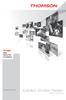 THT520 Digital Markbunden HD-Digitalbox Bruksanvisning Evolution. Emotion. Passion. www.thomsonstb.net THOMSON is a trademark of TECHNICOLOR S.A. used under license to STRONG Europe Represented by STRONG
THT520 Digital Markbunden HD-Digitalbox Bruksanvisning Evolution. Emotion. Passion. www.thomsonstb.net THOMSON is a trademark of TECHNICOLOR S.A. used under license to STRONG Europe Represented by STRONG
Snabbguide Konftel 300IP
 Conference phones for every situation Snabbguide Konftel 300IP SVENSKA Beskrivning Konftel 300IP är en konferenstelefon för IP-telefoni. På www.konftel.com/300ip hittar du en handbok, med utförligare beskrivning
Conference phones for every situation Snabbguide Konftel 300IP SVENSKA Beskrivning Konftel 300IP är en konferenstelefon för IP-telefoni. På www.konftel.com/300ip hittar du en handbok, med utförligare beskrivning
FireDTV. FireDTV-T Installationsguide. Boxers digitaltvutbud i Windows MCE. 051123 Boxer / MCE Sida 1 www.digital-everywhere.com
 FireDTV-T Installationsguide Boxers digitaltvutbud i Windows MCE 051123 Boxer / MCE Sida 1 www.digital-everywhere.com Sätt i Boxerkortet Sätt först i den s.k. CA-modulen enligt bilden. Skjut in den hela
FireDTV-T Installationsguide Boxers digitaltvutbud i Windows MCE 051123 Boxer / MCE Sida 1 www.digital-everywhere.com Sätt i Boxerkortet Sätt först i den s.k. CA-modulen enligt bilden. Skjut in den hela
TES Mobil. Användarmanual. Användarmanual TES Mobil Dok.nr. 32-019-03-02 v8
 1 TES Mobil Användarmanual 2 Innehållsförteckning 1 Introduktion... 3 1.1 Vad kan man göra med TES Mobil?... 3 1.2 Vad är en RFID-tag?... 3 1.3 Olika hantering på olika mobiltelefoner... 3 1.4 Rekommendationer
1 TES Mobil Användarmanual 2 Innehållsförteckning 1 Introduktion... 3 1.1 Vad kan man göra med TES Mobil?... 3 1.2 Vad är en RFID-tag?... 3 1.3 Olika hantering på olika mobiltelefoner... 3 1.4 Rekommendationer
Svensk Bruksanvisning
 Svensk Bruksanvisning Egenskaper Egenskaper: - Stor tydlig display med blå bakgrundsbelysning. - Klarar MP3 (MPEG 1/2 Layer2) och WMA uppspelning. - Digital röstinspelning. - USB lagring av datafiler.
Svensk Bruksanvisning Egenskaper Egenskaper: - Stor tydlig display med blå bakgrundsbelysning. - Klarar MP3 (MPEG 1/2 Layer2) och WMA uppspelning. - Digital röstinspelning. - USB lagring av datafiler.
Installationsmanual 501 GPS Tracker
 Installationsmanual 501 GPS Tracker 2011-09-14 1. Beskrivning av enhet: Framsida: Baksida: GSM antenn GPS antenn mini USB kontakt Huvudkontakt Funktionsknapp 2. Sätta i SIM kortet: Följ stegen nedan för
Installationsmanual 501 GPS Tracker 2011-09-14 1. Beskrivning av enhet: Framsida: Baksida: GSM antenn GPS antenn mini USB kontakt Huvudkontakt Funktionsknapp 2. Sätta i SIM kortet: Följ stegen nedan för
Digital Video. Användarhandledning
 Digital Video Användarhandledning Sw 2 Innehållsförteckning Komma igång Lär känna din Digital Video... 3 Så här använder du panelen... 4 Strömförsörjning... 5 Lägen... 6 Lägesknappen... 7 Filmläge Filmning...
Digital Video Användarhandledning Sw 2 Innehållsförteckning Komma igång Lär känna din Digital Video... 3 Så här använder du panelen... 4 Strömförsörjning... 5 Lägen... 6 Lägesknappen... 7 Filmläge Filmning...
Användarmenyn. S k r i v d i n k o d...
 Användarmanual Användarmenyn När larmsystemet är i frånkopplat läge kan användarmenyn nås genom att en användare skriver in sin PIN-kod. Från användarmenyn kan larmsystemet sedan larmas på, sättas i skalskyddsläge,
Användarmanual Användarmenyn När larmsystemet är i frånkopplat läge kan användarmenyn nås genom att en användare skriver in sin PIN-kod. Från användarmenyn kan larmsystemet sedan larmas på, sättas i skalskyddsläge,
Philips GoGear ljudspelare SA1VBE02 SA1VBE04 SA1VBE08 SA1VBE16. Snabbstartguide
 Philips GoGear ljudspelare SA1VBE02 SA1VBE04 SA1VBE08 SA1VBE16 Snabbstartguide Behöver du hjälp? Gå in på www.philips.com/welcome där du får tillgång till en fullständig uppsättning supportmaterial som
Philips GoGear ljudspelare SA1VBE02 SA1VBE04 SA1VBE08 SA1VBE16 Snabbstartguide Behöver du hjälp? Gå in på www.philips.com/welcome där du får tillgång till en fullständig uppsättning supportmaterial som
